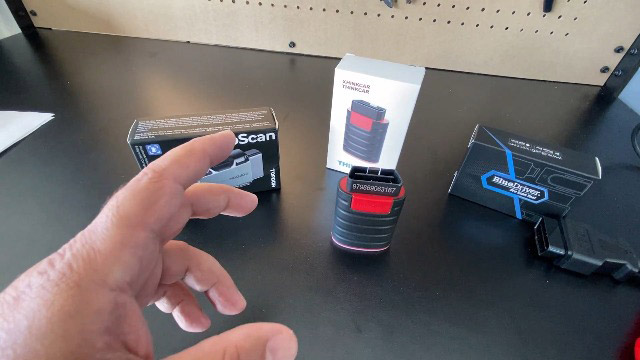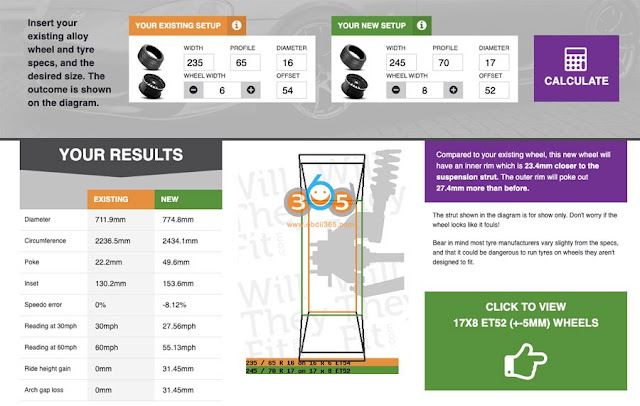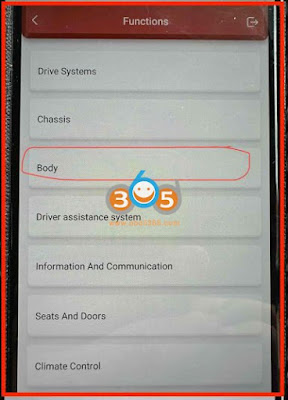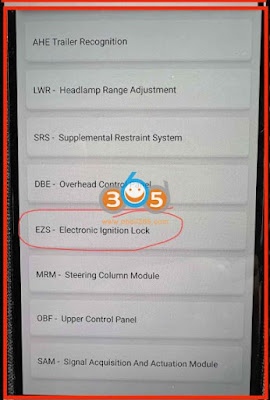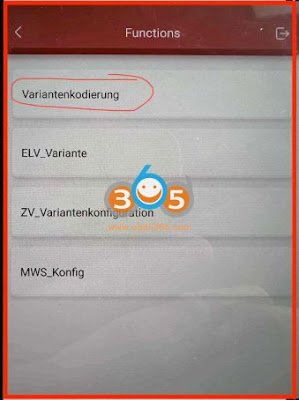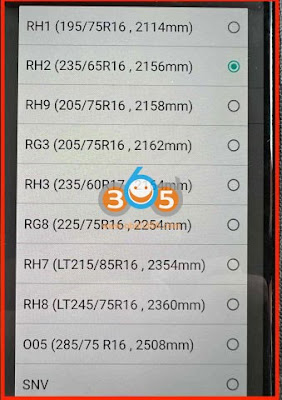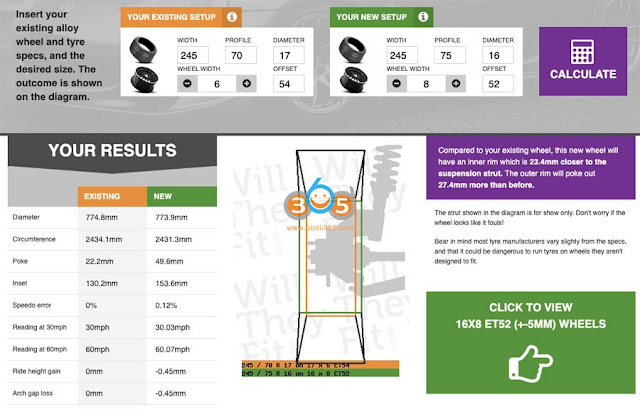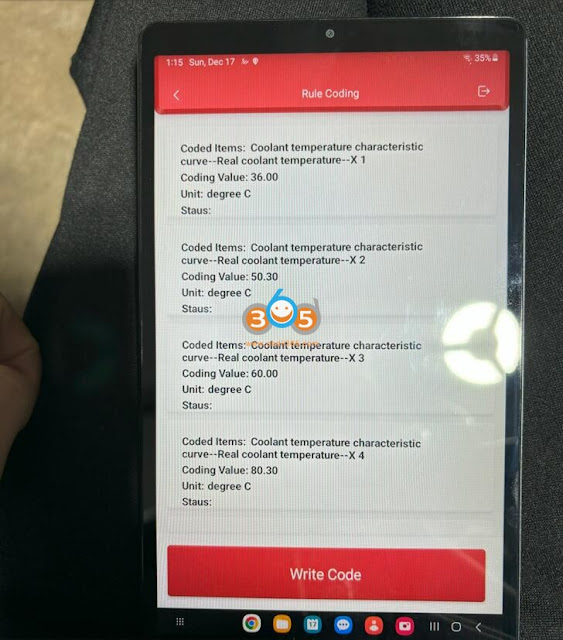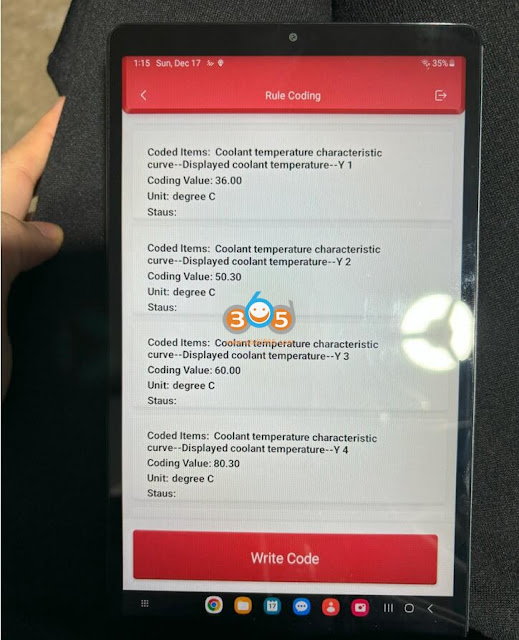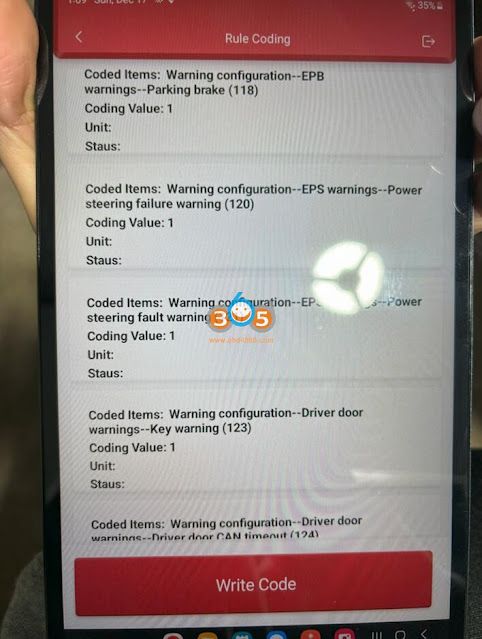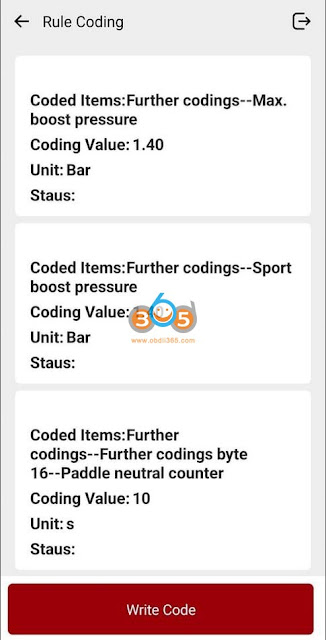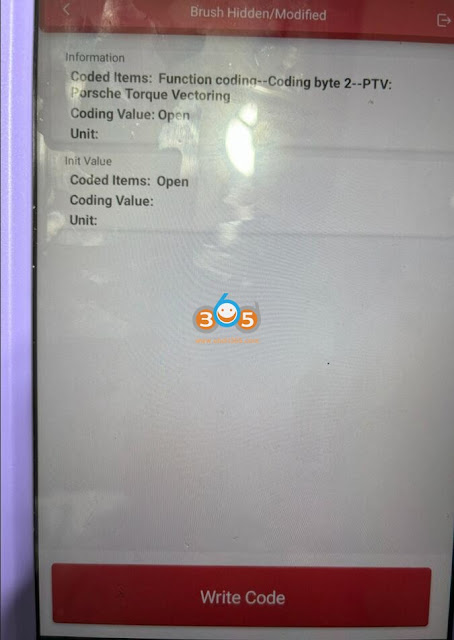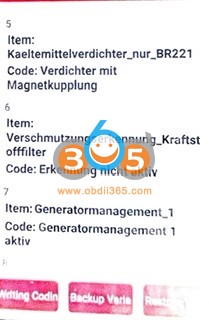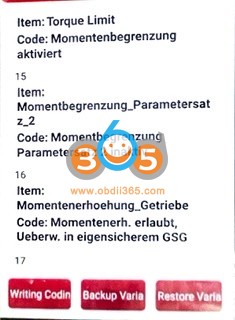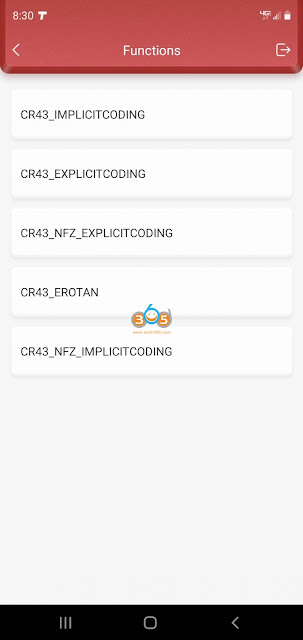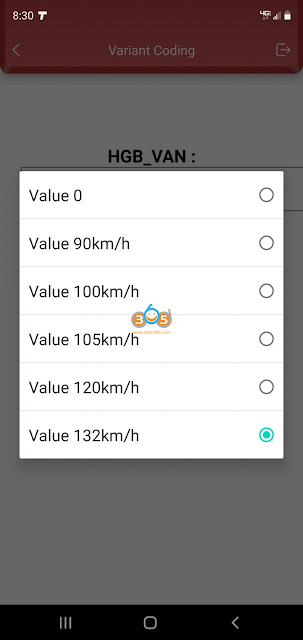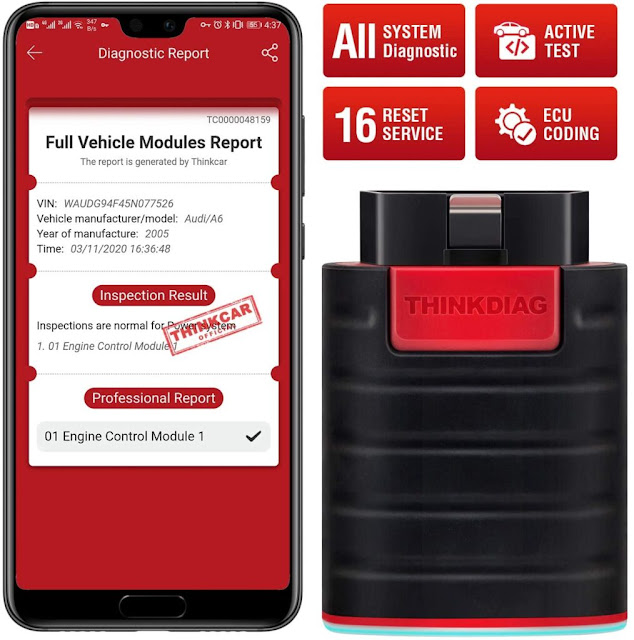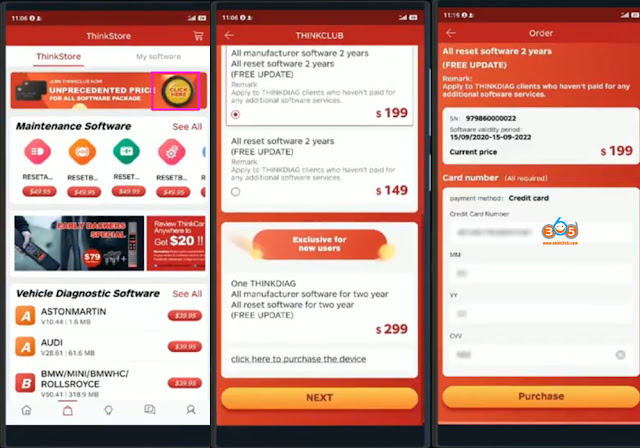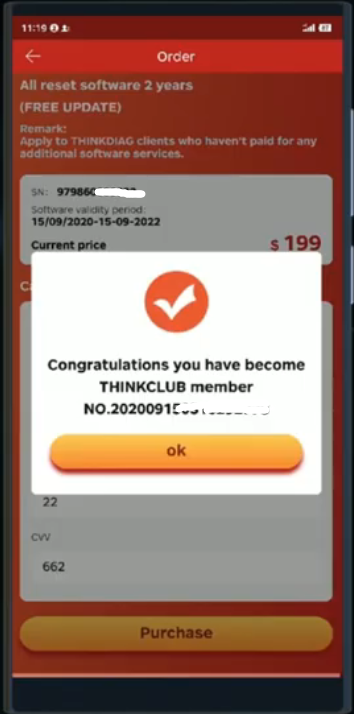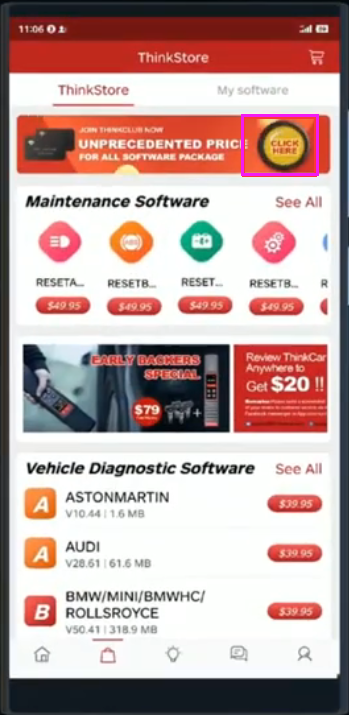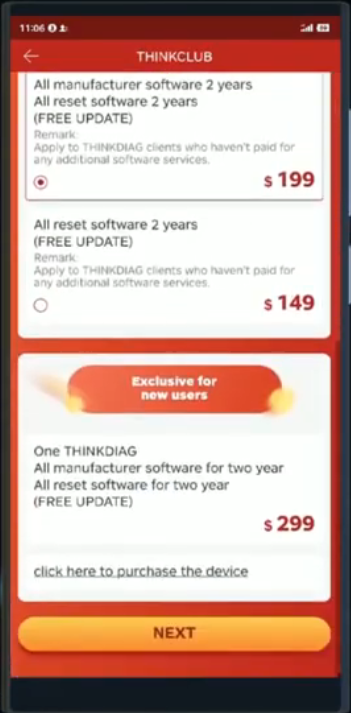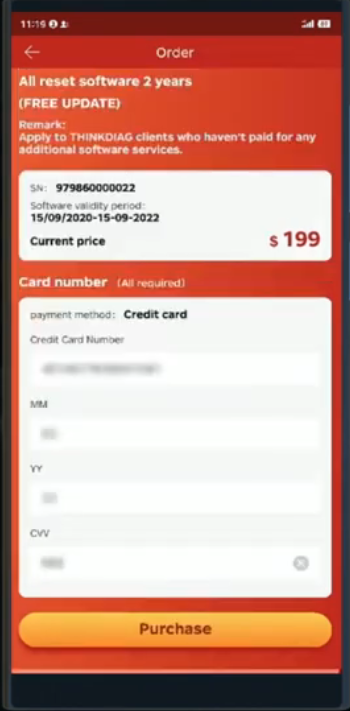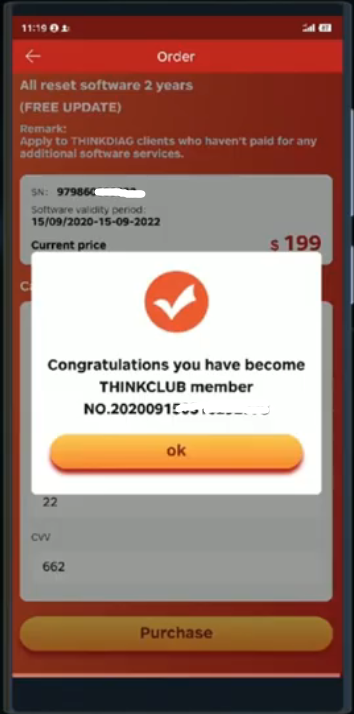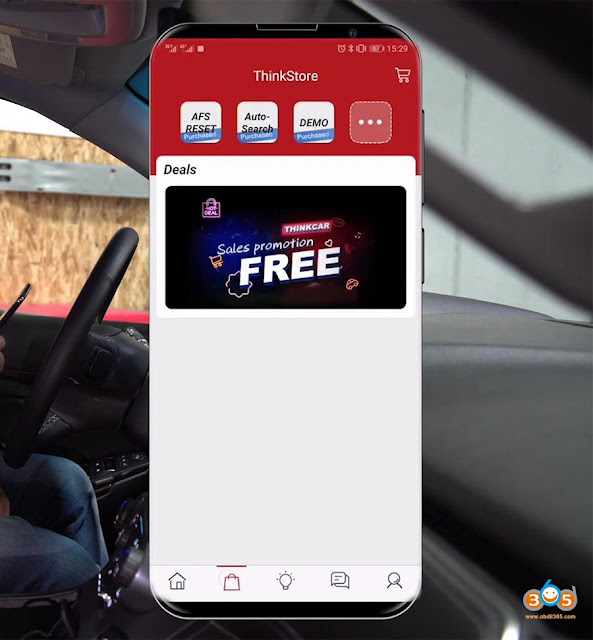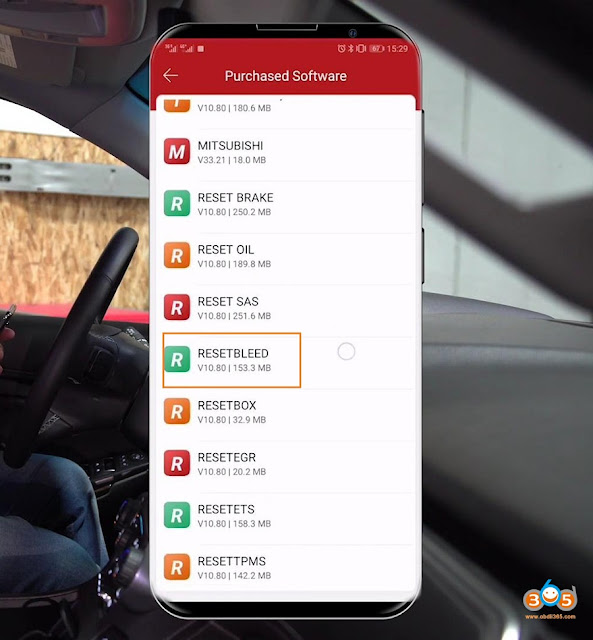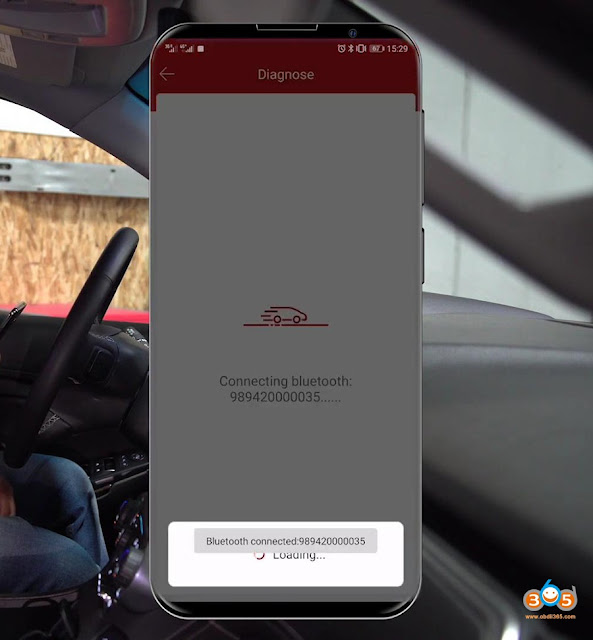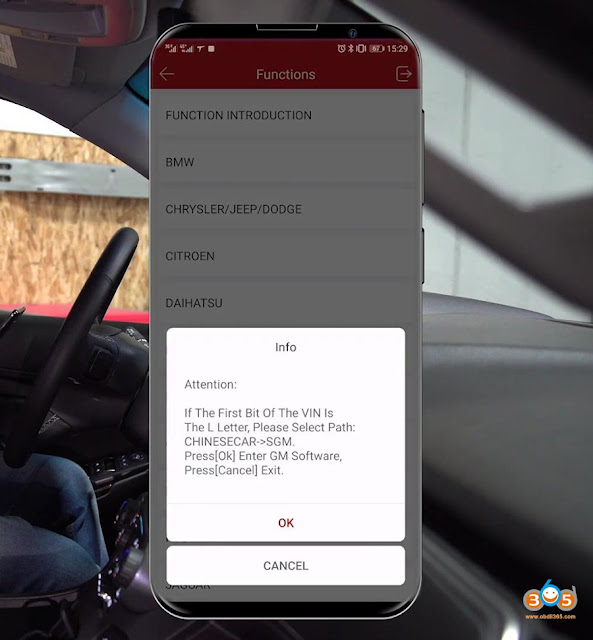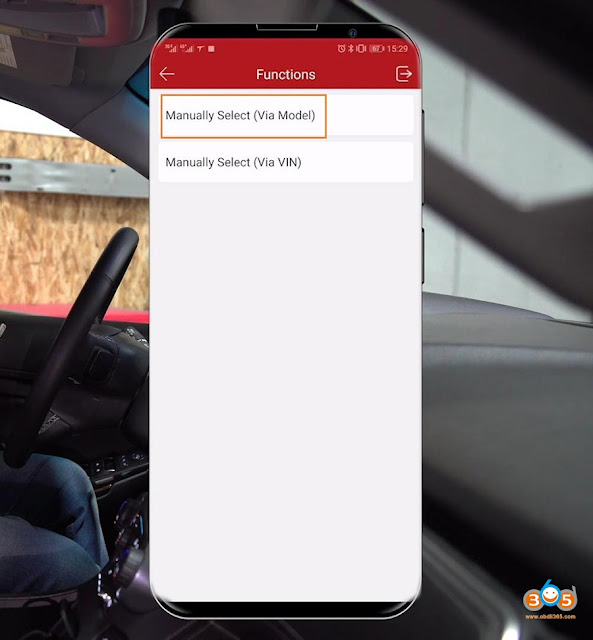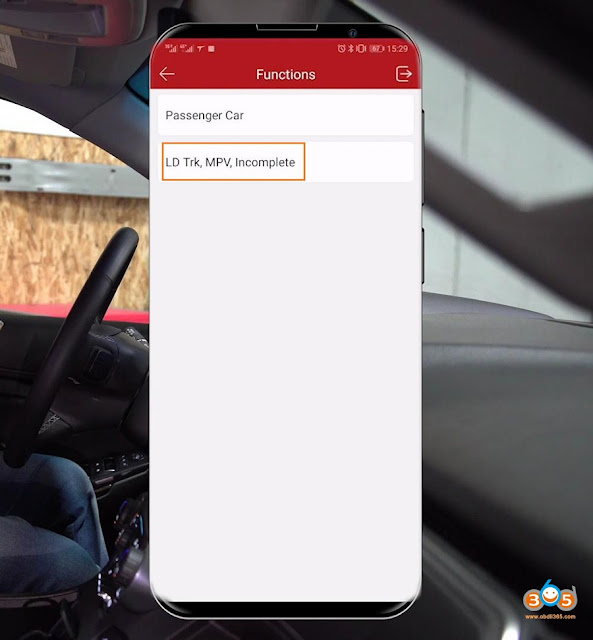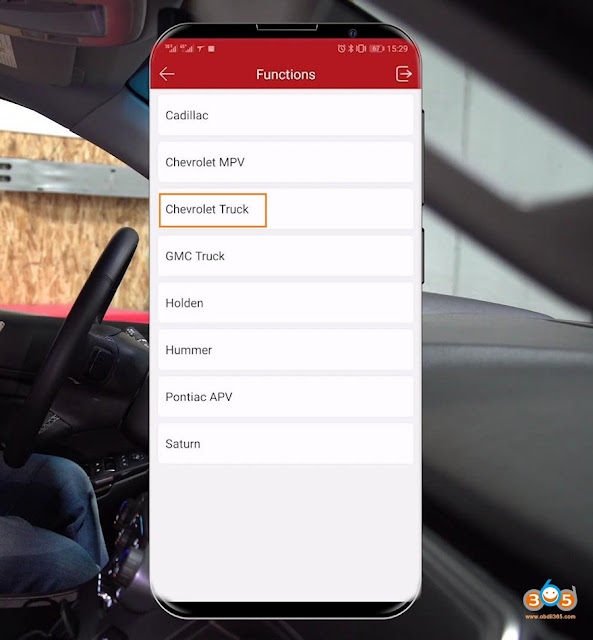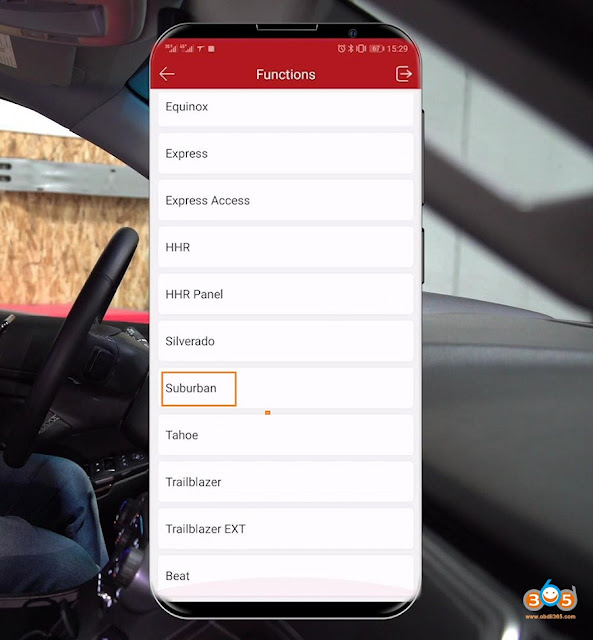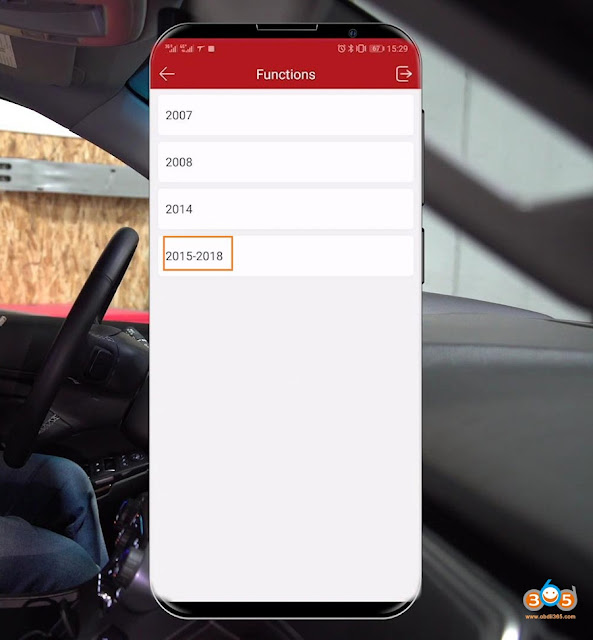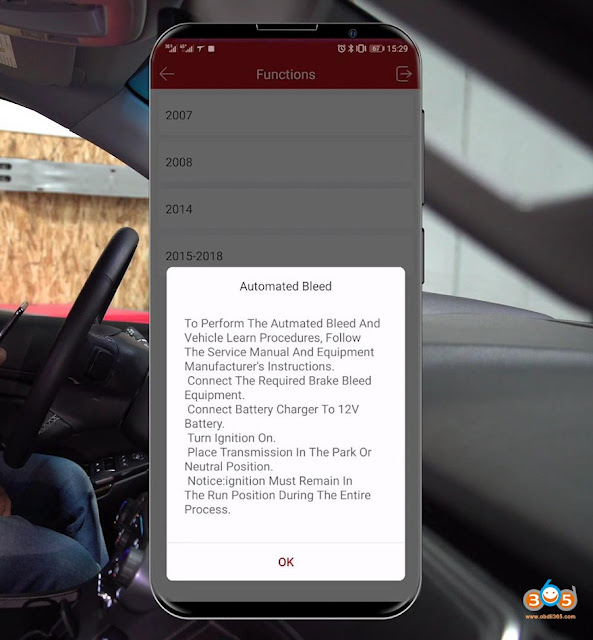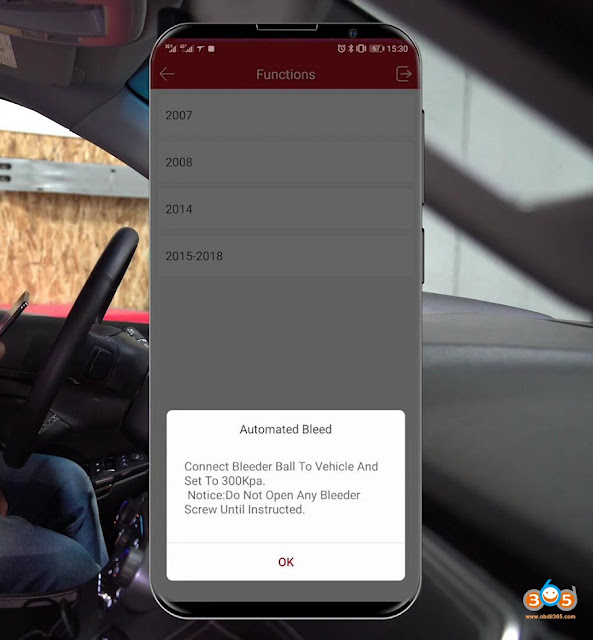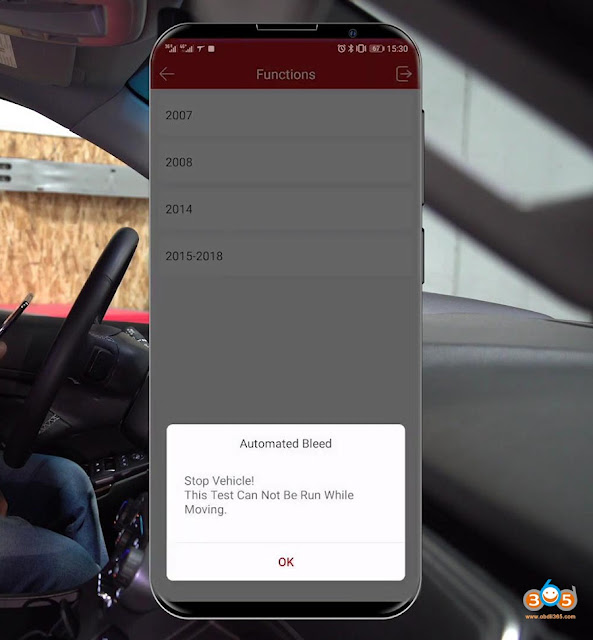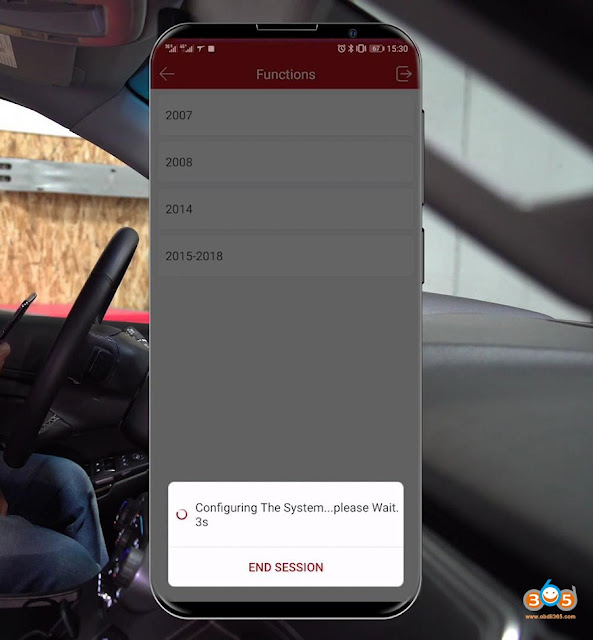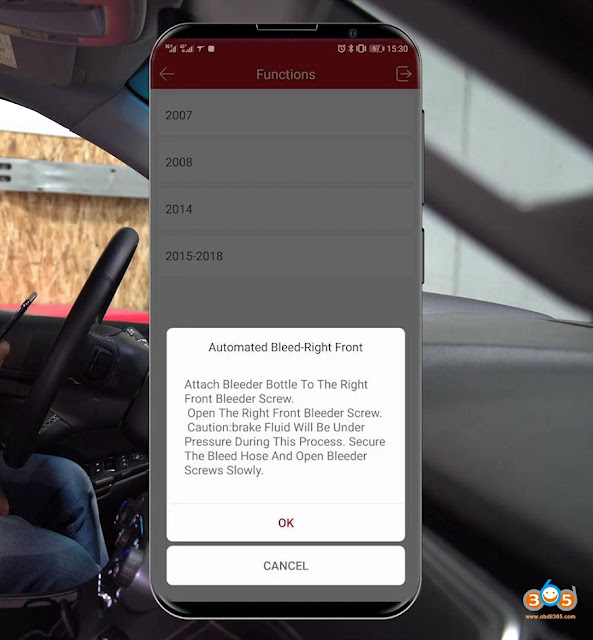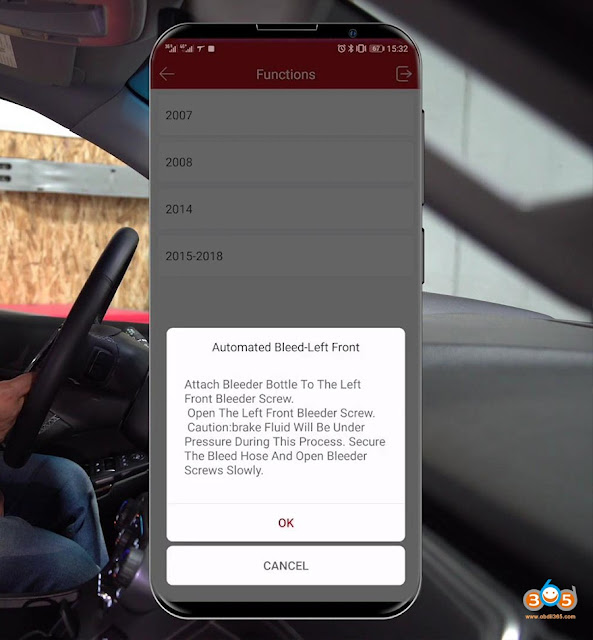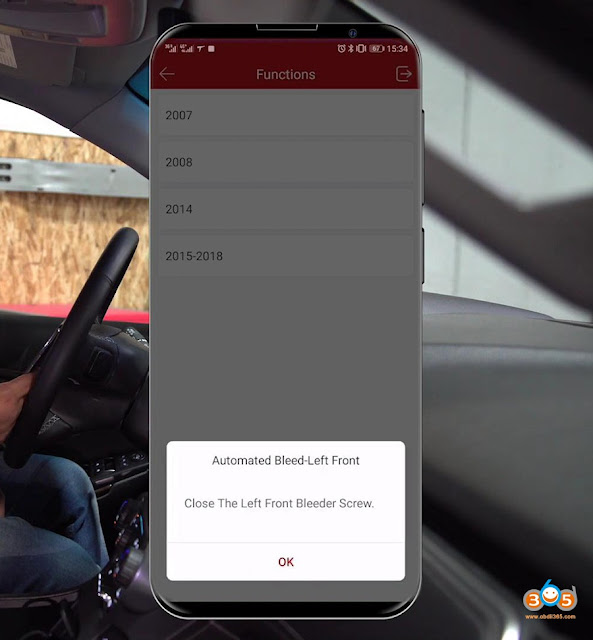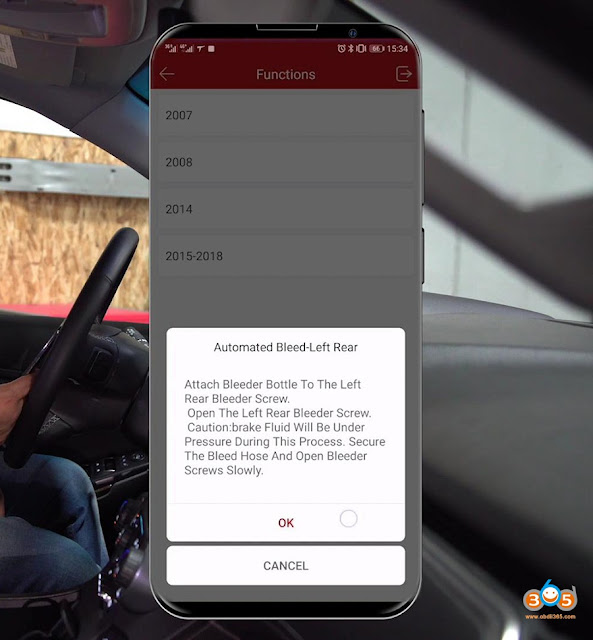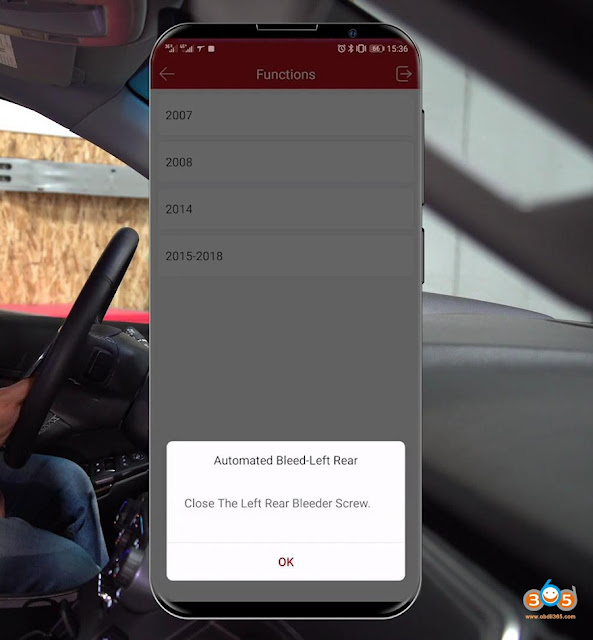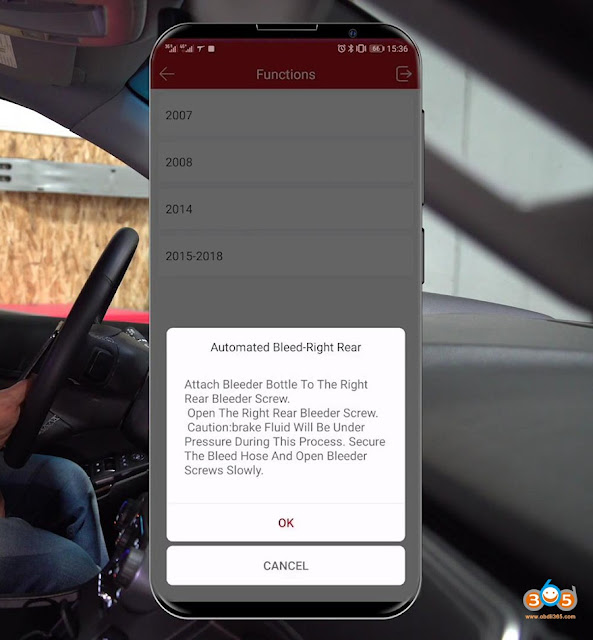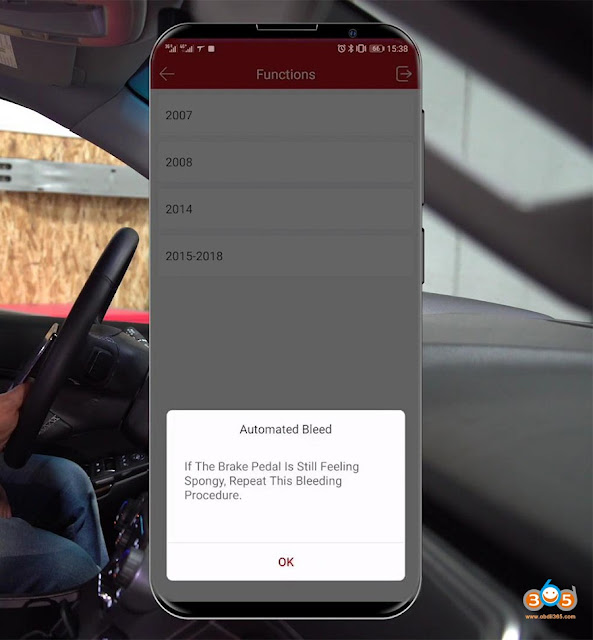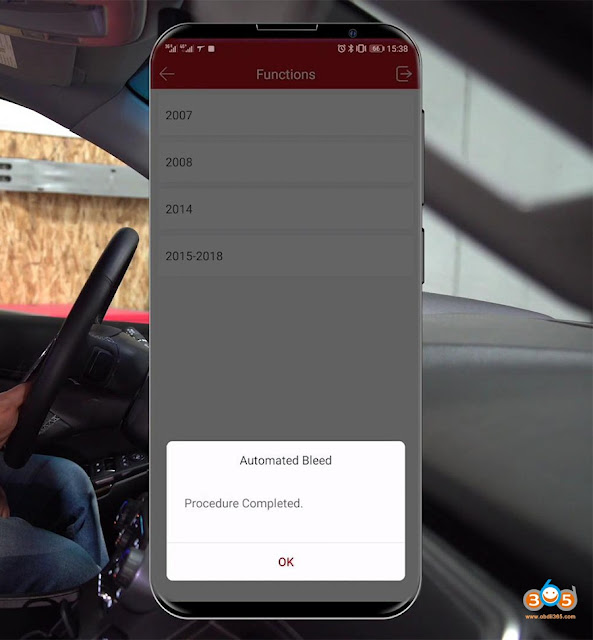پاسخ: بارگیری رایگان برنامه ThinkDiag: https://www.mythinkcar.com/dowm/thinkdiag.html
دلیل أدوات السیارات الرئیسیة
البرمجة الرئیسیة للسیارات والأقفال الدعم الفنی للأداةدلیل أدوات السیارات الرئیسیة
البرمجة الرئیسیة للسیارات والأقفال الدعم الفنی للأداةTopdon Topscan در مقابل Thinkdiag در مقابل Bluedriver
ما 3 اسکنر obd2 محبوب را در اینجا دریافت کردیم: Thinkcar Thinkdiag ، Topdon TopScan Pro و Bluedriver. ما هر سه ابزار اسکن مبتنی بر برنامه را که باید برای استفاده از گوشی هوشمند خود به عنوان نمایشگر استفاده کنید، مقایسه خواهیم کرد.
بنابراین می توانید خودتان تصمیم بگیرید که با کدام یک بروید.
ما در مورد هر ابزار خاص، مزایا و معایب صحبت خواهیم کرد و تفاوت های واقعی بین آنها را به شما اطلاع خواهیم داد.
همه اسکنرها می توانند روی وسایل نقلیه 1996 و جدیدتر کار کنند، اما برخی از عوامل محدود کننده در یکی از آنها وجود دارد. BlueDriver در سال های خاصی دارای محدودیت است. این یک کدخوان با برخی عملکردهای پیشرفته است. واقعا پشتیبانی خوبی داره یکی از چیزهایی که ما آن را دوست داریم، مانیتورهای بازرسی است. کدهای معلق، کدهای دائمی و کدهای ذخیره شده را به درستی نشان می دهد.
BlueDriver فقط کدهای موتور/ انتقال و دادهها را تا جایی که میتوانیم بگوییم انجام میدهد، هیچ کنترل دو جهته یا همه سیستمها پشتیبانی نمیکند.
هر دو Thinkdiag و topdon هیچ مشکلی با کدهای ذخیره شده ندارند، اما نمی توانند کد دائمی را بیرون بیاورند (یا فقط می توانند کد را از برخی مدل ها استخراج کنند). bluedriver چند ویژگی مثبت دارد، داده های مانیتور بازرسی عالی
دارد . این یک بار خرید است، شما نیازی به پرداخت هزینه سالانه ندارید.
Topdon و Thinkdiag فقط کدخوان نیستند، آنها همچنین بسیاری از عملکردهای سرویس را انجام می دهند. آنها برای قطعات مکانیکی مانند پمپ های سوخت و فن ها کار می کنند.
آنها علاوه بر توابع دو جهته، عملکردهای ویژه ای نیز دارند. این عملکردهای ویژه به شما امکان می دهد کارهایی مانند برنامه ریزی سنسور زاویه فرمان، پاک کردن کدها از TPMS، یادگیری مجدد بدنه دریچه گاز، انژکتورهای کد، ثبت باتری ها و همچنین مقداردهی اولیه اجزای خاص را انجام دهید.
Topdon topscan pro دارای 13 عملکرد ویژه است. Thinkcar 15 دارد و BlueDriver عملکرد خاصی ندارد.
هر ابزار در هر وسیله نقلیه متفاوت است، برخی بهتر از دیگران کار می کنند.
به عنوان مثال، 2018 (و برخی از اوایل سال 2016)+ خودروهای کرایسلر/دوج/جیپ دارای یک دروازه امن هستند که برای انجام هر کاری غیر از خواندن کدها و دادهها به اشتراک (50 دلار در سال) و اتصال به AutoAuth نیاز دارد. محصول 2018+ Chrysler (Stellantis) مطمئن شوید که هر چیزی که دریافت می کنید از AutoAuth پشتیبانی می کند (ابزارهای Autel، Launch، Thinkdiag، Topdon و SnapOn این کار را انجام می دهند (اگرچه برای استفاده از آن باید اشتراک نرم افزار خود را به روز نگه دارید). Thinkdiag و Topscan pro همگی به FCA Autoauth دسترسی خواهند داشت. Bluedriver اینطور نیست.
تاپدون زیاد با بنز سازگار نیست. اما پوشش TopDon برای وسیله نقلیه GM معمولا عالی است. دادههای اسکن HVAC و کنترلهای دوطرفه نیز وجود خواهند داشت.
Thinkdiag برای پورشه و مرسدس حتی کدنویسی های مختلفی را نیز انجام می دهد.
در اینجا چند نمونه آورده شده است:
به طور کلی، Bluedriver روی BMW عالی کار می کند. Thinkdiag برای خودروهای اروپایی خوب است و Topdon برای مدل های آمریکایی بهتر است.
چگونه با Thinkdiag قفل FCA SGW اروپا را باز کنیم؟
آیا اسکنر obd2 Thinkdiag دروازه کرایسلر FCA SGW را باز می کند؟ بله، خواهد شد. مانند سایر اسکنرهای تشخیصی ThinkCar.
راهنمای باز کردن و خرید THINKCAR FCA SGW
محصولات: مجموعه کامل تجهیزات ThinkCar از جمله Thinkdiag.
از منطقه اروپا یا منطقه آمریکای شمالی (ایالات متحده آمریکا، کانادا و مکزیک) پشتیبانی می کند.
برای منطقه اروپا ، می توانید سرویس SGW Unlock را مستقیماً از وب سایت ThinkCar خریداری کنید: https://www.thinkcar.com/
1. روی «کاوش» کلیک کنید
2. FCA را انتخاب کنید
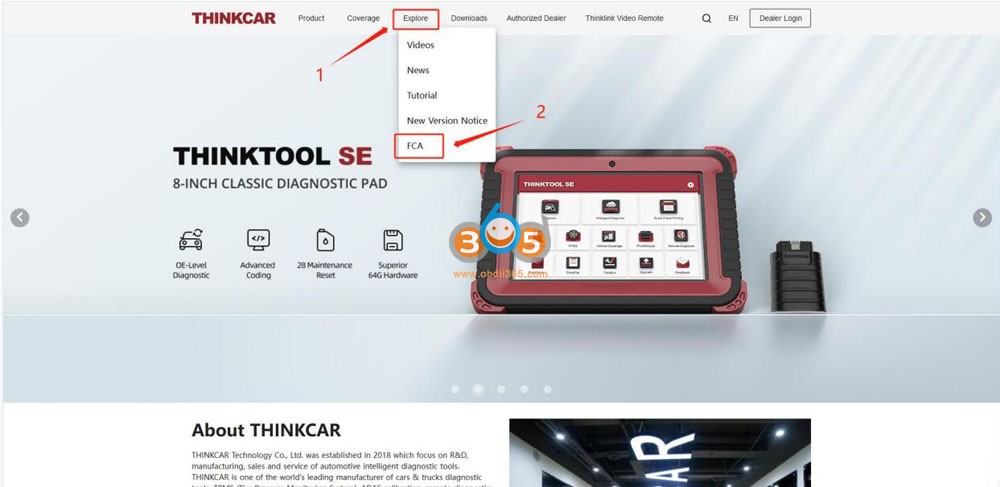
3. روی «خرید» کلیک کنید
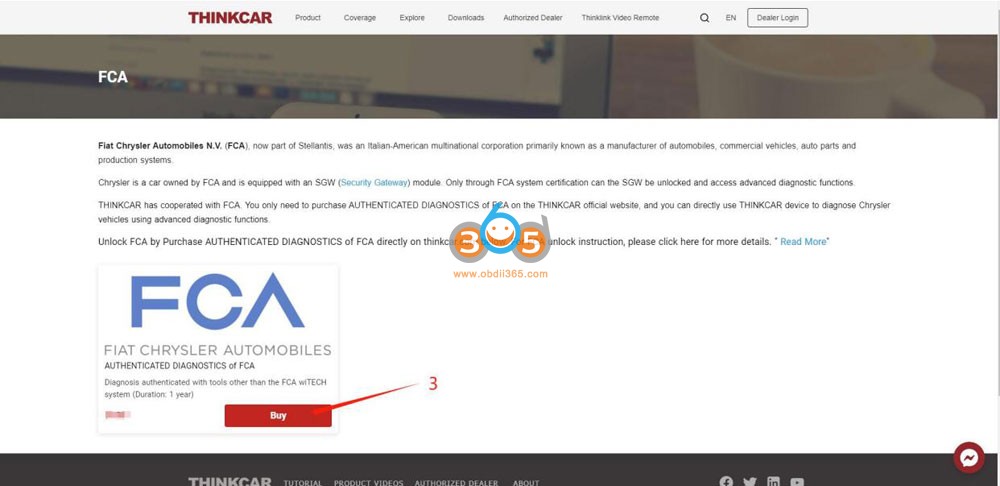
4. آدرس ایمیل خود را وارد کنید.
5. شماره سریال دستگاه را وارد کنید (نحوه یافتن Device SN: Settings => My Devices.)
6. روش پرداخت را انتخاب کنید.
7. برای ورود به صفحه پرداخت، روی «خرید» کلیک کنید. (توجه: قیمت منوط به نمایش واقعی است.)
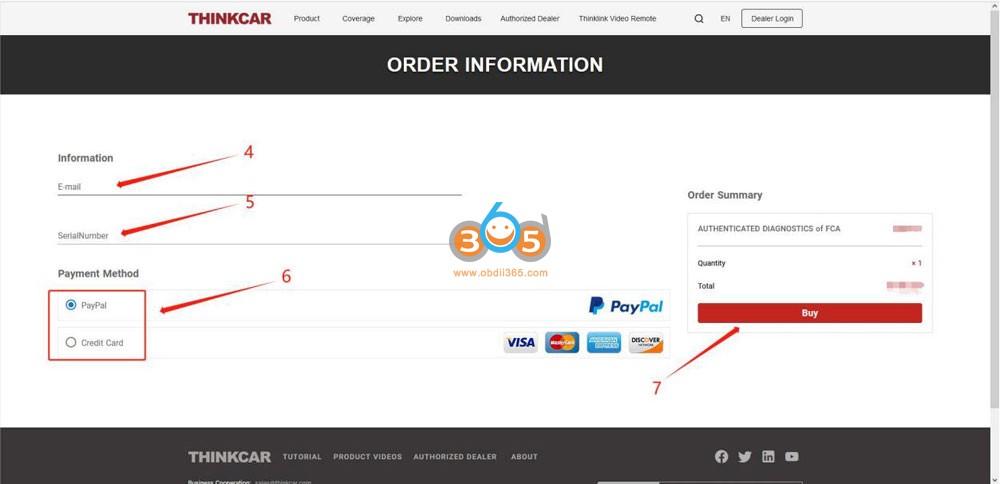
8. اطلاعات ایمیل و کارت اعتباری خود را وارد کنید.
9. روی «ادامه» کلیک کنید
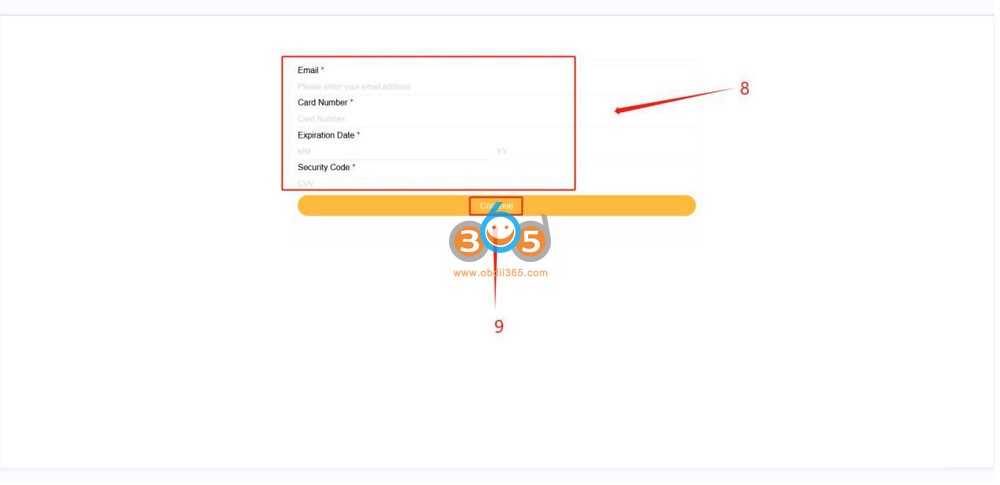
10. پرداخت با موفقیت انجام شد، لطفاً اعلان موفقیت خرید را بررسی کنید

11. صندوق پستی خود را بررسی کنید و تأیید کنید که آیا خرید موفق بوده است، سپس می توانید از آن در دستگاه خود استفاده کنید
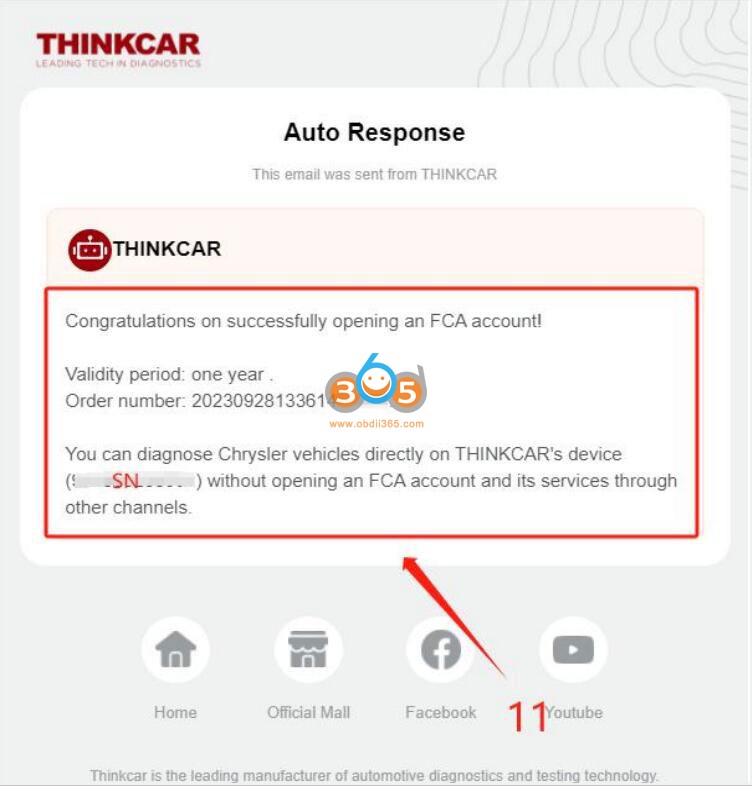
12. اسکنر ThinkCar را به وسیله نقلیه خود وصل کنید، پس از شناسایی اطلاعات خودرو، دستگاه از تجهیز خودرو به دروازه امنیتی خبر می دهد. پس از خواندن اعلان، برای ورود به سیستم و باز کردن قفل SGW روی "بله" کلیک کنید.
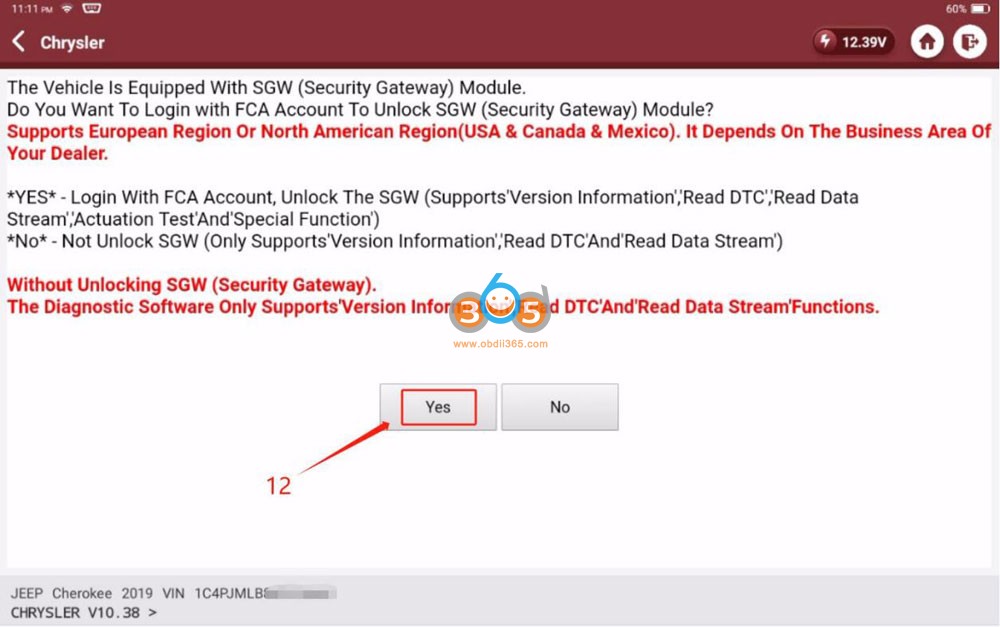
13. روی دکمه کشویی کلیک کنید
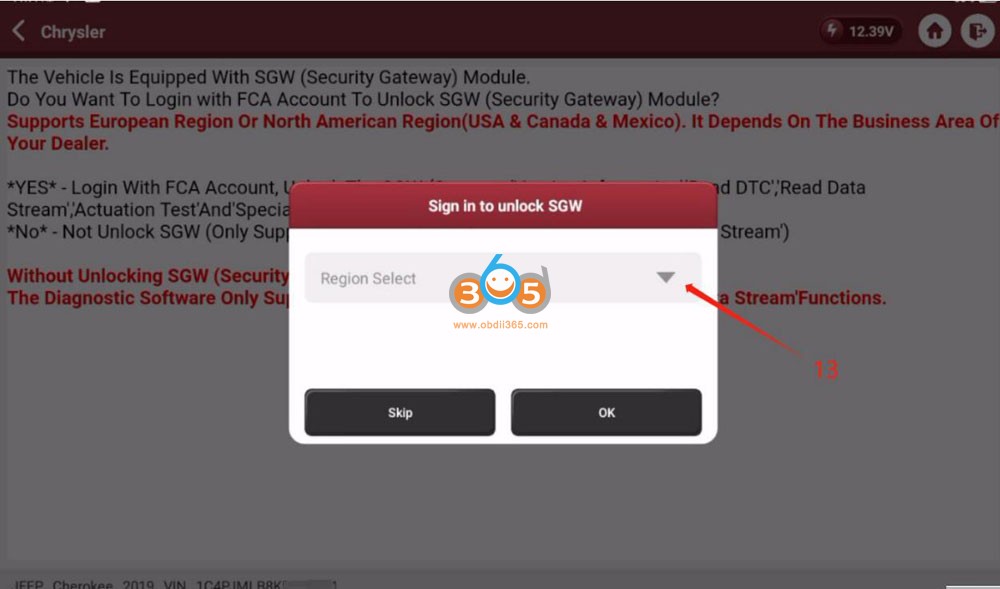
14. منطقه «اروپایی» را انتخاب کنید
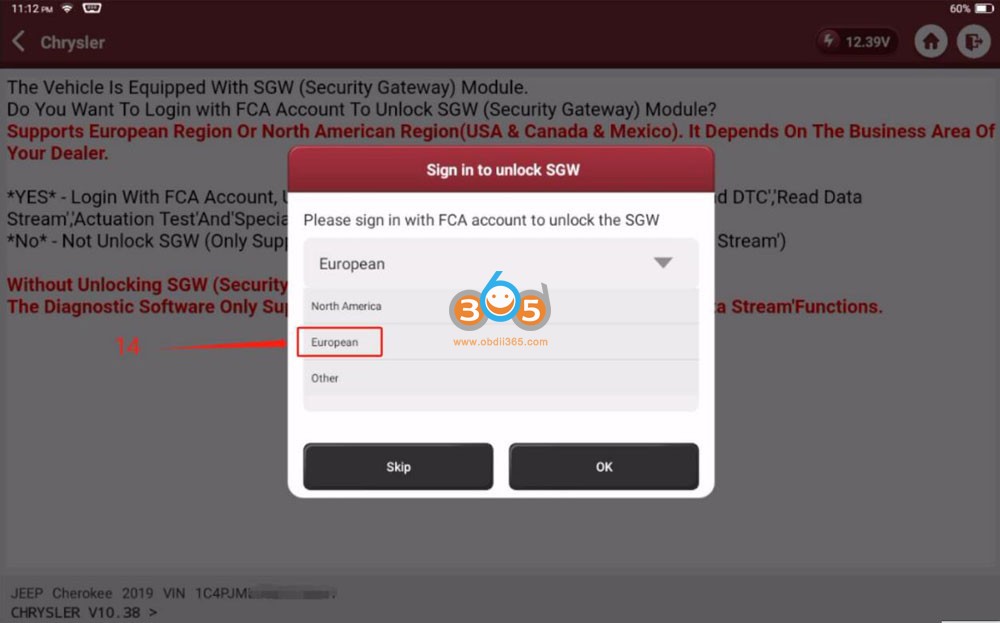
15. حساب و رمز عبور را وارد کنید، حساب "ThinkCar" است ، رمز عبور را می توان در ایمیل خود بررسی کرد. (لطفاً مرحله 10 و 11 را بررسی کنید)
16. برای ورود بر روی "OK" کلیک کنید.
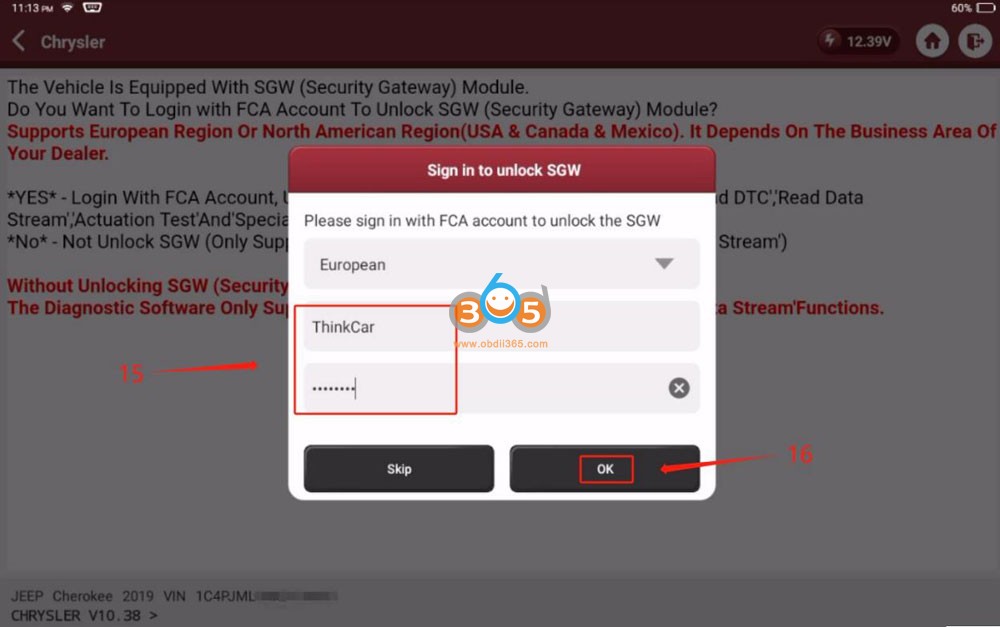
17. بعد از اینکه سیستم از شما خواست که «SGW با موفقیت باز شده است»، برای تکمیل روی «OK» کلیک کنید.
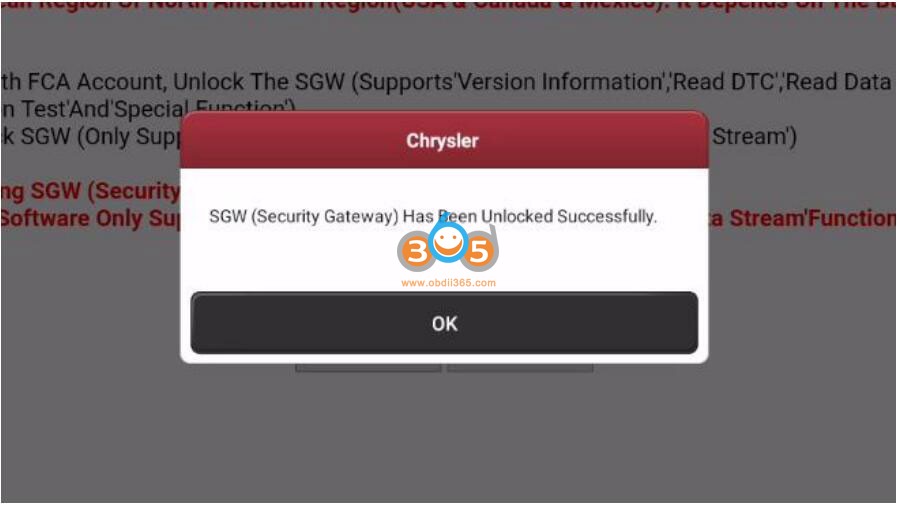
برای منطقه آمریکای شمالی (ایالات متحده، کانادا و مکزیک)، سرویس FCA Autoauth را از www.autoauth.com خریداری کنید و با شماره سریال دستگاه ThinkCar خود ثبت نام کنید. این روش مشابه اسکنرهای Autel/Launch است.
برای یک حساب کاربری در autoauth.com ثبت نام کنید.
روی ثبت کلیک کنید
شما باید یک نام کاربری منحصر به فرد ایجاد کنید. نام کاربری باید حداقل 8 کاراکتر الفبایی باشد که با یک حرف شروع می شود. نام کاربری با حروف کوچک است. پس از انتخاب نام کاربری، فیلدهای دیگر را وارد خواهید کرد که عبارتند از:
• نام کوچک
• نام خانوادگی
• آدرس ایمیل
• کلمه عبور
• تایید رمز عبور
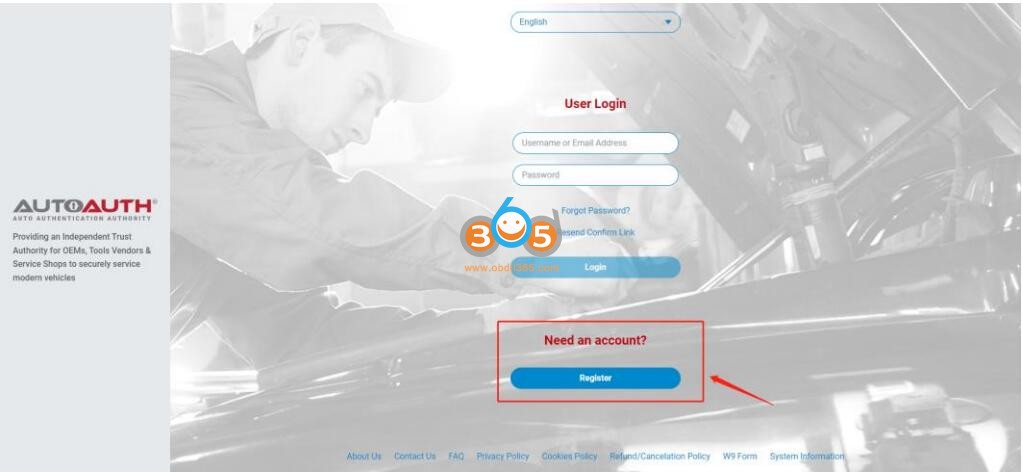
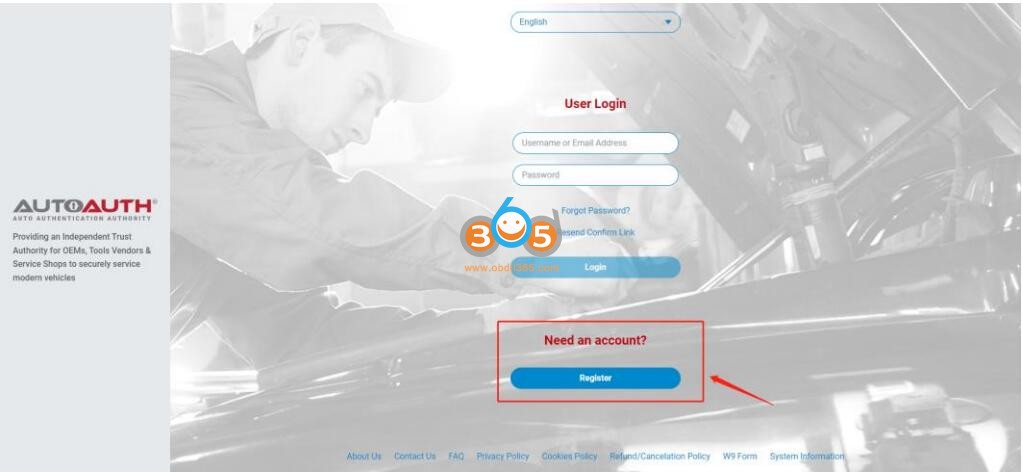
برای پرداخت هزینه خدمات، ابتدا وارد حساب کاربری خود شوید. پیام خوش آمدگویی به AutoAuth را خواهید دید. روی «ثبتنام مرکز خدمات/ثبتنام تکنسین مستقل» کلیک کنید
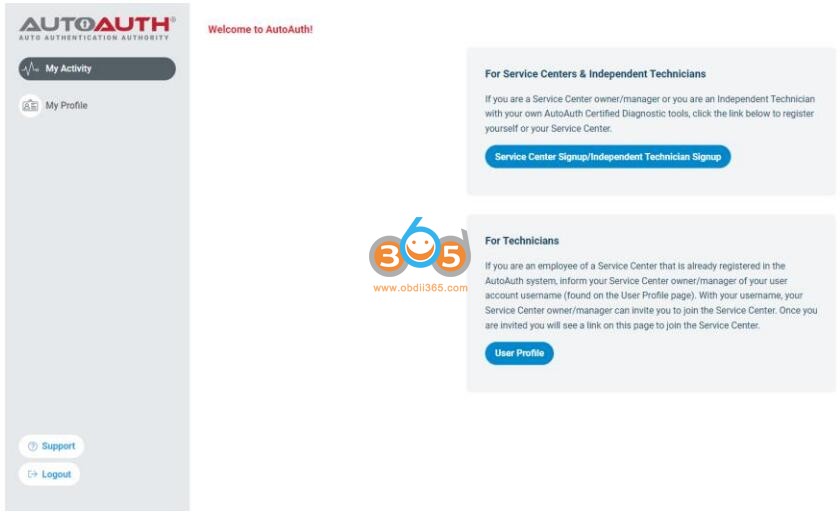
شما به فرم ثبت نام مرکز خدمات هدایت می شوید.
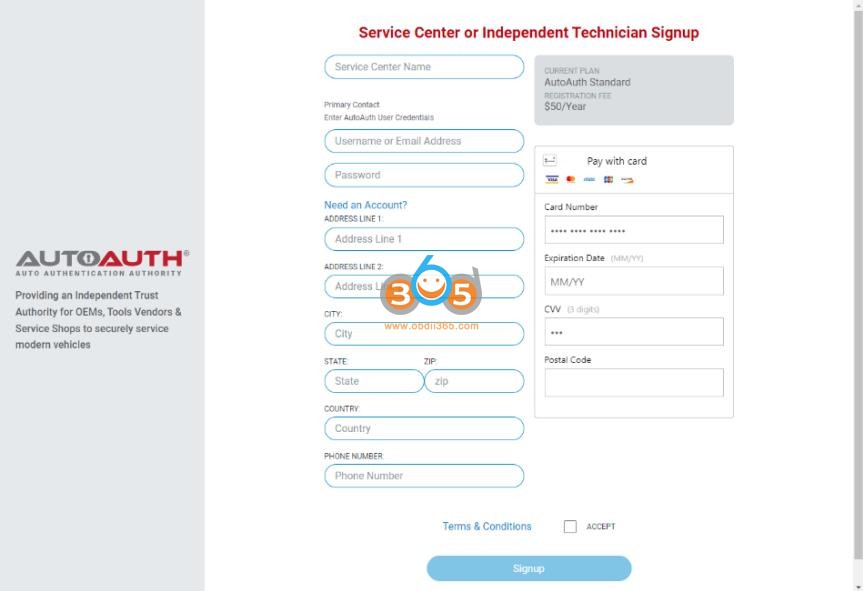
یک نام برای مغازه خود وارد کنید. (این مورد بعدا قابل تغییر است.)
نام کاربری خود را وارد کنید. (این بعدا نمی تواند تغییر کند.)
رمز عبور خود را وارد کنید.
آدرس، شهر، ایالت، کد پستی و کشور خود را وارد کنید.
شماره تلفن خود را وارد کنید.
شماره کارت اعتباری خود را وارد کنید.
تاریخ انقضای کارت خود را وارد کنید.
شماره CVV کارت خود را وارد کنید.
پس از خواندن شرایط و ضوابط، کادری که با آنها موافق هستید را علامت بزنید. کادر پایین را علامت بزنید تا مطمئن شوید ربات نیستید. روی دکمه "ثبت نام" در پایین صفحه کلیک کنید.
توجه: هزینه پرداخت توسط AutoAuth به طور مستقیم، LAUNCH در هیچ فرآیند تراکنش دخیل نیست.
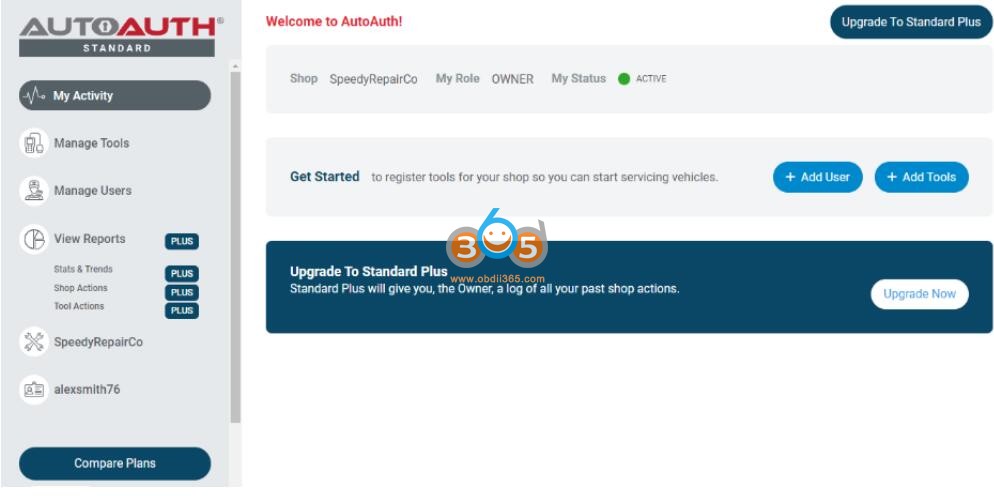
اکنون مانند شکل زیر، «مدیریت ابزارها» و «مدیریت کاربران» را در منوی خود در سمت چپ صفحه خواهید داشت:
مرحله 2. شماره سریال ابزار اسکن ThinkCar خود را ثبت کنید
گام بعدی این است که شماره سریال ابزار خود را ثبت کنید
پس از وارد شدن به عنوان مالک فروشگاه، "مدیریت ابزار" را از منوی سمت چپ انتخاب کنید.
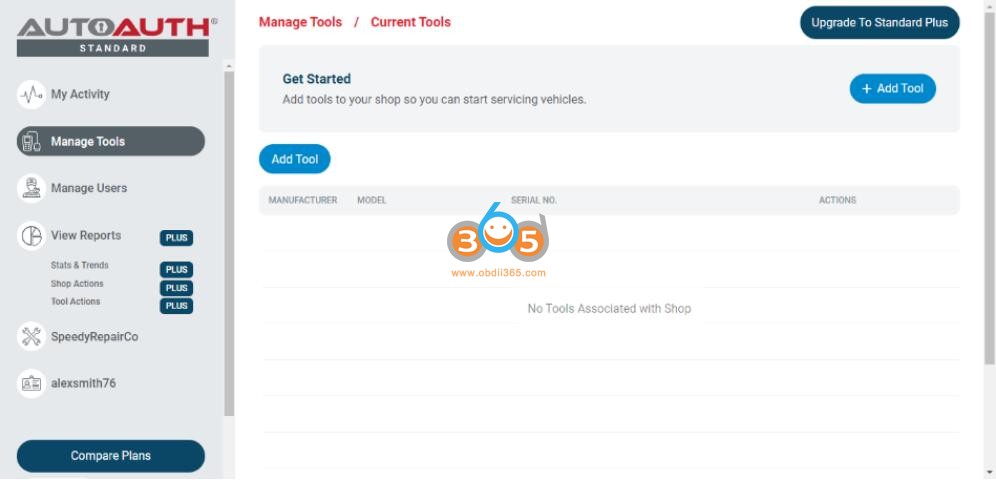
روی دکمه "+ افزودن ابزار" کلیک کنید
سازنده THINKCAR را انتخاب کنید.
مدل ابزار خود را انتخاب کنید ( اگر ابزار شما در لیست نیست لطفاً دیگران را انتخاب کنید).
شماره سریال ابزار خود را وارد کنید.
روی دکمه "افزودن ابزار" کلیک کنید. اکنون ممکن است ابزار تشخیصی THINKCAR را در لیست خود مشاهده کنید.
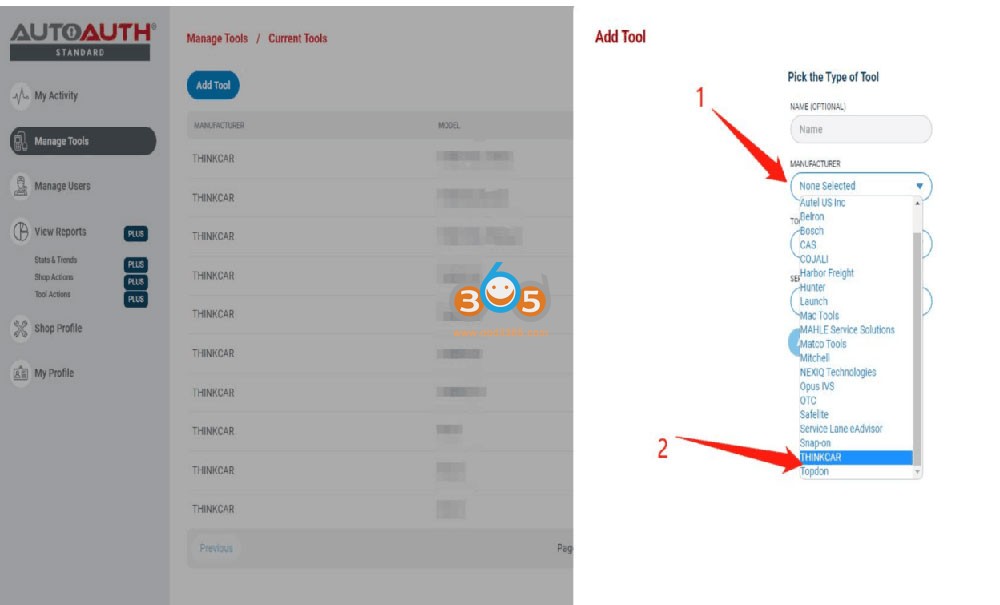
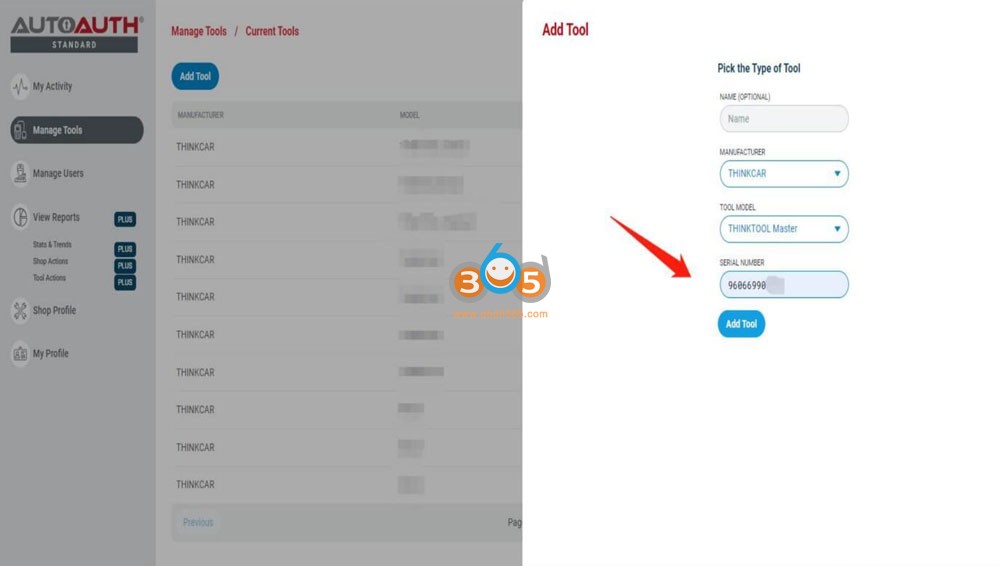
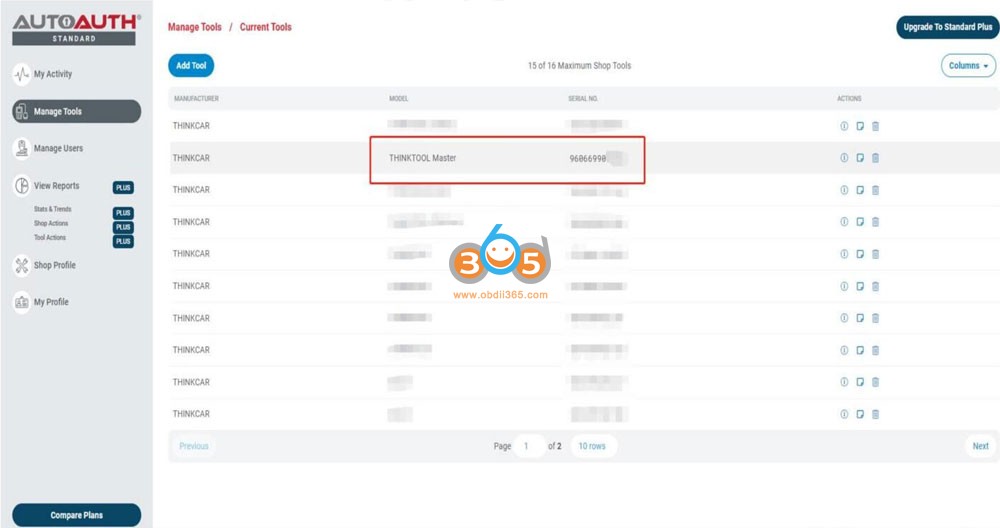
پس از اینکه ابزارهای Thinkcar شما به حساب فروشگاه شما اضافه شدند، توسط AutoAuth مجاز به باز کردن قفل دروازه امن در وسایل نقلیه هستند. پس از ثبت شماره سریال شما تاخیری وجود ندارد.
کدگذاری اندازه تایر Sprinter 906 با Thinkdiag
روش: کدگذاری اندازه لاستیک/لاستیک مرسدس Sprinter w906 NCV3 را با استفاده از یک اسکنر ارزان Thinkdiag obd2 انجام دهید .
در اینجا ما فقط می خواهیم تجربه کاربر را از تغییر سایز لاستیک و رفع عدم تطابق ناشی از سرعت و مسافت پیموده شده به اشتراک بگذاریم.
اگر لاستیکهای بزرگتر از استوک بپوشید، دور بزرگتر به این معنی است که سرعت سرعت پایینتر از قبل با همان سرعت واقعی خوانده میشود و مسافت پیموده شده (طبق ECU) کمتر از واقعی خواهد بود.
اندازه لاستیک موجود در Sprinter 906/NCV3 2018 OM651 فیس لیفت LWB اصلی 235/65/R16 بود جایگزین شده با BF Goodrich: 245/70/R17 خطای Speedo 8.12-٪. ایده آل نیست.
راه حل این است که راهی برای تغییر سایز لاستیک در ECU پیدا کنید.
Autel AP200 این قابلیت را ندارد.
کاربر با استفاده از راهاندازی Tactrix Openport 2.0 + Xentry در حال کاوش بود، اما برای تغییر اندازه لاستیکها کار بسیار زیادی است.
سپس او از ThinkDiag + برنامه همراه استفاده کرده است. توجه داشته باشید. برای این کار باید با دستگاه اندرویدی استفاده کنید. برنامه iOS ThinkDiag قابلیت کدنویسی لازم را ندارد.
در اینجا گزینه ای برای تغییر اندازه لاستیک ها پیدا می شود (لاستیک های جلو و عقب یک پارامتر جداگانه هستند).
به System Selection-> Body-> EZS-> Variantenkodierung (کدگذاری نوع) بروید
نزدیکترین سایز لاستیک جدید را به لاستیک خود انتخاب کنید. برای هر کدام OK را بزنید، تأیید کنید که مقادیر جدید نشان داده شده است، سپس کدگذاری را بنویسید.
به طور عجیبی اندازههای دور کدگذاریشده ECU با اندازههای تعیینشده توسط willtheyfit.com مطابقت ندارند،
بنابراین من اندازه موجود را انتخاب کردم که با نزدیکترین اندازه مطابقت داشت. 0.12٪، من آن را حذف می کنم.
RH8 (LT245/75R16، 2360mm)
لاستیک های جدید من: BF Goodrich: 245/70/R17
لاستیک های جدید برنامه ریزی شده: 245/75/R16
اگر اندازه لاستیک مناسبی برای انتخاب وجود ندارد، ممکن است برنامهنویسی در اندازههای جدید را در نظر بگیرید. این کار را می توان به راحتی با DTS Monaco یا Vediamo انجام داد.
دستورالعمل های کدگذاری پورشه Thinkdiag
این اسکنر obd2 Thinkdiag جالبترین ابزاری است که تا کنون وجود داشته است. برای اجرای آن به یک دستگاه اندرویدی نیاز دارید.
در اینجا تمام دستورالعمل های استفاده از Thinkdiag برای کدنویسی/دسترسی به اطلاعات مفید در خودروهای پورشه آمده است.
1. ویندوز بالا/پایین با کلید
با فشار دادن کلید برای قفل/باز کردن قفل، ویندوز بالا/پایین میشود
1. انتخاب سیستم -> Front-End Electronics -> Code/Brush Hiding -> Rule Coding -> Coding value -> Coding value_2 -> “Coding value–Comfort functions–Window open window” تنظیم روی true 2. System Selection -
> Front-End Electronics -> Code/Brush Hiding -> Rule Coding -> Coding value -> Coding value_2 -> “Coding value–Comfort functions–Window comfort close” روی true تنظیم کنید 3.
انتخاب سیستم -> Front-End Electronics -> پنهان کردن کد/براش -> کدگذاری قانون -> مقدار کدگذاری -> مقدار کدگذاری_1 -> "مقدار کدگذاری–عملکردهای راحتی–عملکردهای راحتی از طریق قفل درب" (در پایین) روی true تنظیم کنید
4. انتخاب سیستم -> الکترونیک جلویی -> مخفی کردن کد/براش -> کدگذاری قانون -> مقدار کدگذاری -> مقدار کدگذاری_1 -> "مقدار کدگذاری-توابع راحتی-عملکردهای راحتی از طریق کنترل از راه دور" (در پایین) روی true تنظیم کنید
2. کالیبراسیون فرمان GT3
Power Steering -> Code/Brush Hiding -> Rule Coding -> Coding value
باید دو گزینه وجود داشته باشد که یکی از بالا یک بازشو باز می کند که 10 گزینه یا بیشتر دارد.
3. دمای واقعی مایع خنککننده
برای به دست آوردن قرائت واقعی دمای خنک:
خوشه ابزار => مخفی کردن کد/برس => کدگذاری قانون => سپس به دنبال منحنی ویژگیهای دمای خنککننده بگردید
.
منحنی مشخصه–دمای واقعی خنک کننده–Xn” (n از 1 تا 8)
8 مورد “منحنی مشخصه دمای خنک کننده–دمای خنک کننده نمایش داده شده–X n” (n از 1 تا 8)
باید عدد تنظیم شده را برای هر یک از آیتم های "واقعی" و آن را روی هر آیتم معادل "نمایش داده شده" تنظیم کنید.
4. هشدار فرمان سایلنت GT3
برای کسانی که نرمافزار فرمان را به GT3 تغییر دادهاند و اخطار دریافت میکنند (اوایل دهه 991)، در اینجا ترفندی برای بیصدا کردن هشدار وجود دارد.
به خاطر داشته باشید که این ترفند تمام هشدارهای مربوط به فرمان الکتریکی را خاموش می کند، اما خرابی ها را متوقف می کند (هنوز پیام هایی در مورد خرابی دریافت می کنید).
Instrument Cluster =>Code/Brush Hiding=>Rule Coding => شما لیستی از تنظیمات هشدار دریافت می کنید (اگر درست یادم باشد از 0 تا 5)
در یکی از آن تنظیمات هشدار (فکر می کنم سومین مورد بود) باید نگاه کنید برای مورد شماره 121 (پیکربندی هشدار - هشدارهای EPS - هشدار خطای فرمان برق (121). شما آن را روی 0 تنظیم کردید.
5. روشن کردن چرخهای فرمان چند منظوره (991.2)
برای روشن کردن چرخهای چندکاره (991.2) در جایی که بهروز شده است (قطعات سازگار باید نصب شوند)
System Selection -> Steering Wheel Electronic -> Code/Brush Hiding -> Rule Coding -> Coding value -> Coding value_MF Steering -> روی این کلیک کنید و از "NO" به "YES" تغییر دهید.
6. هشدارهای کمربند ایمنی را غیرفعال کنید
Thinkdiag به شما امکان می دهد هشدارها و زنگ های کمربند ایمنی را غیرفعال کنید. بسته به ترجیحات شما، 1 یا 4 پارامتر برای تغییر وجود دارد. هر چهار کد را تغییر دهید تا همه هشدارها و زنگ های کمربند به طور کامل غیرفعال شوند. فقط آخرین مورد را تغییر دهید تا به سادگی زنگها را بدون تأثیر بر چراغها و هشدارها بکشید.
دسته ابزار: مقدار کدگذاری–بایت کدگذاری 2–هشدار کمربند ایمنی راننده = 0 {پیشفرض: 1}
خوشه ابزار: مقدار کدگذاری–بایت کدگذاری 2–هشدار کمربند ایمنی سرنشین = 0 {پیشفرض: 1}
خوشه ابزار: مقدار کدگذاری–بایت کدگذاری 2– هشدار کمربند ایمنی ایالات متحده = 0 {پیشفرض: 1}
خوشه ابزار: مقدار کدگذاری – بایت کدگذاری 2 – هشدار کمربند صوتی (نه ایالات متحده، نه کانادا) = 0 {پیش فرض: 1}
7. تغییر/افزایش حداکثر مقیاس افزایش
حداکثر مقیاس تقویت را تغییر/افزایش داد تا به این سرعت حداکثر نشود.
خوشه ابزار > کد/براشینگ > کدگذاری قانون > کدگذاری بیشتر > حداکثر فشار تقویت - از 1.2 بار (پیشفرض - 17 psi) به 1.4 بار (20 psi) تغییر کرد.
8. PTV (بردار گشتاور پورشه)
در Carrera S/4 استاندارد و برای مدلهای دیگر اختیاری است.
برای کسانی که می خواهند آن را فعال کنند یا شاید آن را خاموش کنند (برای کاهش ساییدگی، برای استفاده از مسیر یا هر دلیلی...) بسیار ساده است:
در ماژول PSM -> Hidden/Brush…->Function Coding->Coding Byte 2 –PTV: Porsche Torque Vectoring و مقدار را تغییر می دهید.
9. کمک تعویض دنده
انتخاب سیستم -> خوشه ابزار -> پنهان کردن کد/براش
جستجو برای " نمایشگر upshift "
وقتی "پیکربندی منوی کامپیوتر برد - بایت 7 - نمایشگر Upshift" را پیدا کردید، آن را فعال کنید و کد بنویسید.
توجه داشته باشید که چند مکان دیگر وجود دارد که "نمایشگر upshift" نشان داده می شود، اما آنها مختص حافظه کلید ماشین شما هستند، نه برای فعال کردن عملکرد کلی.
10. کدگذاری TPMS
پانل ابزار: پیکربندی منوی رایانه برد=پیکربندی منوی برد – بایت 7- مدار TPM=1 {پیش فرض: 0}
پانل ابزار: کدگذاری TPMS – نمایش آیتم منوی تابستانی (قابل انتخاب آزاد) =بله {پیشفرض: خیر}
پانل ابزار: پیکربندی TPMS - آهنگ تعیین مجموعهای از چرخها = 20 اینچ {پیشفرض: xxxx}
در اینجا لیست اصلاح شده ای از کارهایی است که می توان با Thinkdiag انجام داد . همه تنظیمات روی Prosche 991 (2019) کار می کنند:
· به روز رسانی نقشه ناوبری رایگان
· دسترسی به گزارش Overrev (محدوده 4-6 = 0!)
· چراغ های ترمز EBD فعال، مقادیر g (-0.65g/-0.35g)، سرعت (15kh/1kph) و زمان بندی (1 ثانیه) تنظیم شده
· گیج خنک کننده مجدد منحنی روی مقادیر واقعی (حسگر)
· تنظیم استارت/توقف خودکار روی «به یاد داشته باشید آخرین تنظیمات»
· کلید راحت برای باز کردن/بستن FOB برای پنجره ها و سانروف
· عملکرد قطره اشک برف پاک کن روشن
· تنظیم نور با یک لمس روی 5x (به جای 3x)
· چراغهای LED 4 نقطهای DLR جلو همیشه روشن هستند، حتی زمانی که چراغهای
جلو روشن
هستند
. کاهش 15 کیلومتر در ساعت (90 کیلومتر در ساعت)
· منوی تخصصی برای همیشه فعال است
· منوی عملکرد (گشتاور/قدرت) به طور دائم فعال است
· سطح پر شدن روغن در 4 قسمت به جای یک نمایش داده می شود
· تنظیم تهویه مطبوع روی «حافظه راننده» از پایه (با کد کلیدی) حافظه)
· به طور خودکار آینه مسافر را در زمان معکوس کج کنید
· فعال کردن حالت پیست مسابقه در TPMS (فعال کردن حالت پیست مسابقه به گونه ای که سیستم TPM به نوسانات فشار زیاد از لاستیک های سرد به لاستیک های داغ و برگشت به حالت سرد که در پیست رایج است حساس نباشد.)
اکثر برنامهنویسیهای 718 به خوبی کار میکنند، و گاهی اوقات در 2019 991.2، «سوئیچهای» مربوطه در مکانهای مختلف زیر منوها هستند. اما کار با همه آنها بسیار آسان است.
افراد با اسکنر thinkdiag کدهای 987، 981، 718، 991.1 و 991.2 و 992 را کدگذاری کرده اند
بررسی کدگذاری Thinkdiag Sprinter NCV3
دانگل بلوتوث ThinkDiag و نرم افزار کار بر روی اندروید را دریافت کردم . من توانستم تمام ماژول های خود را اسکن کنم و کدهای خطا را ببینم.
کد را تغییر خواهد داد. کدگذاری متغیر اکنون در برخی از ماژول های کنترلی در NCV3 امکان پذیر است.
من از این برای تغییر تنظیمات پیش فرض عملکرد Eco Stop Start در Sprinter 907 به Last Mode استفاده کردم. اکنون حالتی را که در زمان خاموش شدن وسیله نقلیه در آن قرار داشت، بهجای تنظیمات پیشفرض که هر بار که خودرو روشن میشود، به یاد میآورد.
تنظیم در Drive Systems/CPC-Control Unit Powertrain/Variant Coding/Implizite-Variantenkodierung/24 Item-3s-LastMode Code Ubengrenzter Lastmode 3s است.
در پلتفرم اندروید، کدگذاری Variant در نسخه آیفون در دسترس نیست.
این خبر خوبی برای دارندگان مرسدس اسپرینتر VS30 است، به خصوص اگر به کدگذاری های مختلف اکثر ماژول های کنترل دسترسی داشته باشد.
چند عکس از گزینه های کدگذاری متنوعی که پیدا کردید. CPC NG، CR61 و غیره
به نظر می رسد که ThinkDiag توانایی و دسترسی بیشتری نسبت به DAS یا Xentry دارد. در یک اسپرینتر 2013 با ماژول کنترل CR60، من توانستم HGB و VMax را بالا و پایین (5 تا 82 مایل در ساعت) بدون هیچ مشکلی کدنویسی کنم، کاری که DAS قادر به انجام آن نیست. من همچنین روی یک Sprinter 2016 با ماژول کنترل CR43 (OM651) آزمایش کردم و توانست همان کار را کدنویسی کند و انجام دهد، HGB و VMax 5 – 82 مایل در ساعت... Xentry به هیچ وجه به کدگذاری نسخه در اسپرینترهای 2014 و بالاتر دسترسی ندارد، اما این دستگاه انجام می دهد. برای هر یک از شما صاحبان NCV3/T1N که ممکن است وانتی با سرعت کمتر از 82 مایل در ساعت داشته باشند، دانگل ThinkDiag راه حل شما برای آن است. بدون هیچ مشکلی به کدگذاری انواع اکثر ماژول های کنترلی در Sprinter 2016 OM651 تحت گزینه Sprinter متصل می شود و به آن دسترسی دارد.
این بدان معنی است که ThinkDiag به کدگذاری نوع موتور (OM642 و OM651) دسترسی کامل دارد و میتواند سیستم AdBlue را به همراه محدودیتها/شمارنده AdBlue کد کند.
تحت کدگذاری متغیر است.
اما غیرممکن است که سیستم EKAS را از کدگذاری متغیر خاموش کنید. چنین گزینه ای وجود ندارد.
اسکنر بدون سرویس اینترنت/سل با هر نرم افزاری که قبلا دانلود کرده اید و استفاده کرده اید کار می کند. بنابراین، اگر نرمافزار خود را راهاندازی کردهاید، همچنان در جادهها در مناطق خدمات سلولی مرده کاملاً کاربردی است.
اگر به دنبال دستگاه کوچک و قابل حملی هستید که 80 تا 90 درصد از آنچه Xentry/DAS می تواند انجام دهد را داشته باشد، اسکنر ThingDiag ممکن است دستگاه مورد نیاز شما باشد. دستگاه و مفهوم پشت آن بسیار شبیه به Autel AP200 است اما با قابلیت های بسیار بیشتر. خواندن و پاک کردن کدها، قابلیت دادههای زنده، قابلیت فعالسازی و دوطرفه، راهاندازی و سازگاری، آموزشهای مختلف در قابلیتها.
مقایسه Thinkdiag در مقابل Carly vs Torque Pro
اسکنر Thinkdiag، Carly و Torque pro کدام بهتر است؟ بد و خوبش چیه؟ مزایا و معایب هر اسکنر obd2 را در زیر بررسی کنید.
اپلیکیشن Thinkdiag :
ThinkDiag از ThinkCar کاملاً دو طرفه است. می تواند بیشتر ترفندهای یک ابزار 3000 دلاری را انجام دهد، به جز مواردی که مطلقاً به J-box مانند به روز رسانی سیستم عامل نیاز دارند. این تست های فعال سازی دو جهته، تنظیمات، کدگذاری انواع را انجام می دهد. در حال حاضر با قیمت 89 دلار از سازنده به فروش می رسد، که شامل تمام عملکردهای تمام خودروها به مدت یک سال می شود.
طرفداران:
- قیمت گذاری بسیار مطلوب تر از ابزارهای "کامل حرفه ای" است:
- تست دو جهته واقعی! این همان Launch X431 Pro و مشابه است
- تشخیص کامل سیستم + 16 عملکرد ویژه
- قادر به فعال کردن مارک های کامل با عملکردهای سرویس باز شده است
- قادر به دیدن داده هایی است که سایر اسکنرهای ارزان تر نمی توانند انجام دهند
- دانلود برنامه و راه اندازی بسیار آسان بود.
- کار می کند، بسیار قابل حمل است
- ThinkDiag از تلفن یا رایانه لوحی iOS یا Android شما به عنوان رابط استفاده می کند و رابط کاربری تقریباً شبیه ابزارهای Launch است.
معایب:
- شما باید سالانه هزینه به روز رسانی نرم افزار/مجوز مجوز را برای نرم افزار پیشرفته/دو جهته بپردازید. (OBDII پایه همیشه کار می کند.)
- بوت لودر قفل شده فقط می تواند روی سرور thinkdiag کار کند. پس از انقضای اشتراک، به یک دانگل usb معمولی تبدیل میشود و آنها برای هر ساخت 40 دلار میخواهند.
توجه داشته باشید:
ThinkCar همیشه یک معامله برای باز کردن قفل همه چیز با قیمت حدود 75 دلار در سال ارائه می دهد.
کثیفی ارزان در مقایسه با هزینه سالانه یک ابزار 3000 دلاری.
اپلیکیشن کارلی:
Carly همه کاره ترین اسکنر OBD2 با بینش های تشخیصی، کدگذاری و عملکردهای تعمیر و نگهداری است.
طرفداران:
- اتصال بلوتوث
- سازگار با iOS و اندروید
- با بیش از 80 برند خودرو کار می کند
- ویژگی های پیشرفته مانند کدگذاری خودرو و راهنمای تعمیر
- برنامه رایگان به شما امکان می دهد سلامت خودرو خود را کنترل کنید، شدت مشکل خود را بیان کند، کدهای موتور را پاک کند و موارد دیگر
معایب:
- این برنامه چندین خرید درون برنامه ای مهم دارد که می تواند اجرای برنامه را گران کند.
- آداپتور Carly به دلیل نرم بودن سر به سختی جدا می شود.
- در حالی که همه مارکهای خودرو پشتیبانی میشوند، برخی از ویژگیهای پیشرفته فقط در مدلها/مدلهای خاص در دسترس هستند
- قیمت گذاری بسیار نامشخص کاربران باید ابتدا آداپتور را خریداری کنند، سپس برنامه Lite را دانلود کنند تا متوجه شوند کدام ویژگی های خاص برای وسیله نقلیه آنها پشتیبانی می شود و هزینه آنها چقدر است.
تورک پرو
Torque یک ابزار و اسکنر عملکرد خودرو / خودرو / عیب یابی است که از آداپتور بلوتوث OBD II برای اتصال به مدیریت موتور OBD2 / ECU شما استفاده می کند.
طرفداران:
- در مقایسه با یک دستگاه تشخیص خارجی، مناسب کیف پول است
- می توانید از تلفن یا تبلت اندرویدی خود برای خواندن داده ها استفاده کنید.
- پارامترهای زنده متعدد (گشتاور، سرعت، مصرف سوخت) در دسترس هستند.
- سازگار با طیف گسترده ای از آداپتورهای OBD2.
- برنامه کدهای خطا را نشان می دهد که می توانند حذف شوند.
- وب سایت سازنده برای تجزیه و تحلیل دقیق خطا در دسترس است.
منفی
- بیشتر اصطلاحات فنی به زبان انگلیسی هستند. نمایش داده ها اغلب به زبان آلمانی هستند، اما به طور مداوم اجرا نمی شوند.
- در زمان نوشتن هیچ نسخه ای برای دستگاه های iOS اپل وجود ندارد.
- صفحه نمایش زمان واقعی بسیار کوچک است، به طوری که خواندن در حین رانندگی فقط باید توسط یک مسافر انجام شود تا از تصادف جلوگیری شود.
- همه داده های زنده برای همه مدل های خودرو به یک اندازه در دسترس نیستند.
- کدگذاری امکان پذیر نیست.
- آزمایشهای مختلف نشان داد که همه خطاها شناسایی و بازخوانی نشدند.
- دستگاه عیب یابی Torque Pro اساساً فقط داده های موتور را ثبت می کند.
Thinkdiag vs Carly vs Torque Pro خلاصه شده است
- همه آنها طیف گسترده ای از عملکردها و اطلاعات پس زمینه مفید اضافی، مانند اطلاعات زنده در مورد مصرف سوخت، سرعت، یا دمای بیرون را ارائه می دهند. با این حال، مزایا و معایبی وجود دارد که بر این اساس ارزیابی خواهد شد.
- Thinkdiag و Carly امکانات کدنویسی دارند ، اما ویژگی کدگذاری Carly فقط به برندهای خاصی محدود می شود. Torque pro اصلاً ویژگی کدنویسی ندارد.
- برنامه Thinkdiag و Carly فقط با اشتراک سالانه برای نسخه کامل در دسترس هستند. اگر 24 ساعت قبل از انقضا لغو نشود، اشتراک به طور خودکار یک سال تمدید می شود.
- هنگام خواندن دستکاری کیلومتر شمار از طریق "Carly Used Car Check"، کارلی نشان نمی دهد که کدام دستگاه های کنترلی را برای تجزیه و تحلیل ارزیابی کرده است.
- Thinkdiag ممکن است به خوبی یک اسکنر Launch یا Autel نباشد، اما برای یک فرد DIYer نمیتوانید از این مقرون به صرفه باشید. شما به اندازه ای که احتمالاً به آن نیاز دارید (و در استفاده از آن ایمن باشید) از قابلیت های پیشرفته با قیمت بسیار پایین تری بهره مند می شوید.
- اسکنر کارلی خط کمک و تحویل خیلی خوب نبود و به نظر می رسد فقط ماشین های آلمانی هستند و ممکن است نحوه کارشان را تغییر دهند.
چگونه نرم افزار اتومبیل مارک کامل Thinkdiag را فعال کنیم؟
Thinkcar Thinkdiag را می توان با نرم افزار PRO برای مارک های کامل اتومبیل با عملکردهای خاص فعال کرد.
بسته نرم افزاری کامل THINKDIAG شامل چه مواردی است ؟
مارک های کامل خودرو. کلیه نرم افزارهای سازنده به صورت رایگان
-تمام توابع ویژه قفل شده ، کدگذاری ECU ، آزمایش دو جهته و سازگاری.
چگونه می توان thinkdiag را به مارک های کامل فعال کرد؟
راه 1:
خرید مجوز Thinkdiag همه تجاری بر اتومبیل فعال سازی
شماره سریال آداپتور Thinkdiag خود را به خدمات مشتری oobdii365.com ارائه دهید
پس از انجام فعال سازی ، به شما اطلاع داده می شود.
راه 2:
وب سایت رسمی ThinkDiag قیمت خوبی را برای فعال سازی همه مارک های اتومبیل ارائه می دهد.
وب سایت رسمی تمام مارک های اتومبیل (115 PCE) را با قیمت 199 دلار از جمله بازنشانی فواصل سرویس (16 PCE) با به روزرسانی های 2 ساله ارائه می دهد.
بارگیری جدیدترین برنامه Thinkdiag
به ThinkStore بروید ، نماد زرد را فشار دهید
انتخاب همه نرم افزارهای سازنده 2 سال و کلیه نرم افزارهای بازنشانی بسته 2 ساله (به روزرسانی رایگان) ، بعدی را فشار دهید
اطلاعات مربوط به پرداخت را پر کنید
مجوز خرید
اکنون با تمام نرم افزارهای اتومبیل از thinkdiag لذت ببرید.
فعال سازی Thinkdiag برای همه مارک های اتومبیل امکان پذیر است. بسته کامل مارک های اتومبیل با 2 سال بروزرسانی در دسترس است . پس از دو سال ، می توانید اشتراک خود را تمدید کنید یا از مارک های اتومبیل استفاده کنید که در آخرین لحظه بارگیری شده اند. اگر قصد تمدید اشتراک خود را ندارید ، پوشه ای را با مارک های اتومبیل نگه دارید. سپس ، اگر رایانه لوحی شما گم یا خراب است ، می توانید همه داده ها را بدون خرید اشتراک به دستگاه Android دیگر منتقل کنید.
فعال سازی همه مارک ها فقط برای Android در دسترس است. کاربران دستگاه های iOS می توانند از نرم افزار رسمی Thinkdiag استفاده کنند. فعال سازی کامیون با به روزرسانی های سالانه نیز در دسترس است. برای فعال کردن Thinkdiag ، ابتدا باید آداپتور را از نظر عملکرد مناسب بررسی کنید.
* فعال سازی ThinkDiag به صورت خودکار غیرممکن است. تنها راه نجات ، جدا کردن آداپتور و تغییر تراشه است.
آیا ارزش خرید فعال سازی کامل را دارد؟
شما می توانید Thinkdiag را با 2 مارک اتومبیل رایگان خریداری کنید. پس از یک سال ، شما باید هزینه تمدید نرم افزار را پرداخت کنید. تمدید نام تجاری خودرو 39.95 دلار است ، تمدید بازنشانی 49.95 دلار است.
همه مارک های اتومبیل را می توان با 2 سال تمدید باز کرد. کامیون هایی نیز در دسترس هستند که می توانند از طریق تقویت کننده 24 ولت متصل شوند.
برای استفاده از اسکنر در تمام مارک های اتومبیل ، راه اندازی (X431 V ، X431 V +) هنوز موجود است. در موارد دیگر ، هنگامی که اسکنر برای نیازهای شخصی 1-2 اتومبیل خریداری می شود ، می توانید اسکنر Thinkdiag obd2 را در نظر بگیرید.
س: لینک دانلود برنامه متشکرم
چگونه می توان ترمز ABS را با LAUNCH Thinkdiag خون ریزی کرد؟
این مقاله با راهنمای نحوه استفاده از اسکنر Launch Thinkdiag obd2 برای خونریزی سیستم های ترمز ضد قفل (ABS) (مدل ماشین: شورولت حومه 2015) در دسترس است ، اگر ترمزهای شما اخیراً تعویض شده اند ، پس می توانید پیش بروید و آنها را خونریزی کنید با این دستگاه
بیایید جلو برویم و Thinkdiag را که به درگاه OBD2 اتومبیل متصل است امتحان کنیم.
برنامه را باز کنید و به "ThinkStore" بروید.
"GM" یا "Reset bleed" را انتخاب کنید.
اگر GM را انتخاب کنیم ، می توانیم تمام مدل های GM و Chevy را انجام دهیم ، اگر "Reset bleed" را انتخاب کنیم ، می توانیم هر مدل را انجام دهیم.
اشتعال را روشن کنید.
توجه:
اگر اولین بیت VIN حرف L است ، لطفاً مسیر: ماشین چینی -> SGM را انتخاب کنید. لطفاً <OK> را وارد نرم افزار GM کنید ، برای خروج ، <کانسیلر> را فشار دهید.
انتخاب دستی (از طریق مدل) -> "LD Trk، MPV ، ناقص" -> Chevrolet Truck-> Suburban-> 2015 - 2018
در اینجا ما به خونریزی خودکار می رویم.
برای انجام روش اتوماتیک خونریزی و یادگیری وسیله نقلیه ، دستورالعمل سازنده خدمات و دستورالعمل های سازنده تجهیزات را دنبال کنید.
تجهیزات لازم برای ترمز را وصل کنید. شارژر باتری را به باتری 12 ولت متصل کنید.
احتراق را روشن کنید.
انتقال را در پارک یا موقعیت خنثی قرار دهید.
توجه: احتراق باید در فرایند تمام مراحل در حالت Run باقی بماند.
Balled bleeder Ball را به وسیله نقلیه وصل کرده و روی 300Kpa قرار دهید.
توجه: تا زمانی که دستور ندهید ، هیچ پیچ خونریزی را باز نکنید.
متوقف کردن وسیله نقلیه
این تست هنگام حرکت قابل اجرا نیست.
این صدایی که الان می شنوید این خونریزی ترمز است. بنابراین آنها در حال ارسال فشار از طریق خط برای پاک کردن تمام هوا هستند و شما در مورد 4 بار جداگانه می خواهید این را بشنوید. بنابراین در جلو سمت راست اتفاق می افتد.
و جلو سمت چپ ، پشت راست و سپس پشت چپ.
می توانید ببینید که این اعلان به ما اطلاع می دهد که کنترل کشش خاموش و روشن بوده است.
و یکی از این چهار مورد را در آن اعلان پاک خواهیم کرد.
جبهه اتوماتیک جلوی خونریزی.
عقب اتوماتیک خونریزی شده است.
خونریزی خودکار - عقب سمت راست.
انجام شده.
Launch Thinkdiag کار خوبی برای خونریزی سیستم ABS انجام داد.